-2 - (pokračování) ARTIST II. Kruhy, elipsy, čtyřúhelnlky
|
|
|
- Jozef Vítek
- před 9 lety
- Počet zobrazení:
Transkript
1
2 -2 - (pokračování) ARTIST II Kruhy, elipsy, čtyřúhelnlky Také jejich kresleni je s programem, ARTIST II jednoduché. Pohybem kurzoru a stisknutím levého knoflíku (tlačítka 'N') a umístíme na obrazovce bod. Ten je u kružnic a elips jejich středem, u čtyřúhelníka označuje levý horní roh. Pravým knoflíkem (tlačítkem 'M') pak požadovaný obrazec nakreslíte. Zvolíte-li kreslení vyplněného obrazce, bude plocha vyplněna vzorkem a barvou, které jsou pravě navoleny. Štětce Velikost a typ štětce si vyberete zvolením symbolu štětce v dolním řádku. Blikající modrý indikátor označuje zvolený štětec. Volíte pohybem vlevo nebo vpravo a stisknutím volicího knoflíku nebo tlačítka. Všimněte si, že vlevo je "prázdný" štětec. Nakreslením vyplněného obrazce pomocí tohoto štětce získáte vzorkovanou plochu bez okraje. Vpravo jsou dva obdélníkové štětce, které můžete použít pro psaní švabachu, nebo všude tam, kde je potřeba kombinovat tlusté a tenké linky. Třetí zprava je sprej, který použijete stejným způsobem, jako skutečný rozprašovač. Definování štětce Typy štětců můžete snadno předefinovat volbou menu EXTRANS a pak FONT DESIGNER. Později si o tom řekneme něco více, zatím stačí, že štětce jsou v sadě písma číslo 6. Nůžky (stříhání a lepení) K vyzkoušení této schopnosti ARTISTU II je nejlepší nahrát nějaký obrázek, nebo alespoň zaplnit obrazovku nějakým vyplněným obrazcem. Obrazovka se po volbě nůžek změní - její část je zvětšena v pravé polovině a v horním levém rohu vidíte nápis 1 = INSERT Pomocí této volby můžete přihrát obrazovku, "vystřihnout" z ní určitou oblast i nepravidelného tvaru a pak ji smíchat s obrazovkou, která už je v paměti. V pravé horní části obrazovky je část Vašeho hlavního výtvarného díla, kterou můžete považovat za "okénko" Pohybem myši nebo joysticku, nebo tlačítky klávesnice pak vyberete požadovanou oblast obrazovky. Jste-li s výřezem spokojeni, stiskněte 'M'. V horní pravé části obrazovky bude požadovaný výřez a dole naskočí menu s šesti volbami: 1=LINE 2=CIRCLE 3=FILL 4=PLOT 5=SHOW 6=EXIT
3 -3 - Nyní musíte "vystřihnout" část obrazu z viditelného výřezu. Můžete to udělat několika způsoby, jak menu napovídá. Můžete prostě kreslit hranici oblasti tak, že pohybujete kurzorem a tisknete "nastavovací" tlačítko ('M', nebo knoflík na myši). Je-li hranice nakreslena, pak můžete obrazec vyplnit tak, že umístíte kurzor dovnitř a stisknete '3'. Ale můžete rovněž ohraničit obrazec tak, že kreslíte čáry, kruhy, elipsy, nebo čtyřúhelníky. Stisknutím tlačítka '4' (PLOT) se objeví kurzor, který představuje střed kružnice, nebo konec čáry. V každém okamžiku můžete jasně vidět, jaká část obrazovky je "vystřižena" - na levé straně obrazovky. Lze také přezkoušet, zda tato část obrazu odpovídá našemu záměru. Zvolíte jednoduše 'S' (SHOW). Vystřižená část je pak vidět vpravo. Nejste omezeni na vystřihování pouze jedné části - můžete jich vystřihnout najednou několik, každou v jiném tvaru. Jste -li pak hotovi, stisknete '6' (EXIT), abyste mohli pokračovat. Uvidíte vystřiženou část obrazu a další menu: 1=MIR 2=INV 3=TURN 4=BLEND 5=MIX 6=QUIT 7=SCROLL Vystřiženou část můžete umístit kdekoli na obrazovce pouhým pohybem pomocí tlačítek, joysticku nebo myši. Vyzkoušejte si nabízené možnosti. Tak např. '1' zrcadlově obrací vystřižený obraz. '2' v něm vymění barvy inkoustu a papíru, '3' jej pootočí při každém stisku tlačítka o 90 stupňů. '4' provede na obrazovce logické AND a '5' logické XOR. Opětovné stisknutí těchto dvou tlačítek opět vzniklý efekt odstraní. Jednoduché umístění vystřižené části na obrazovce (logické OR) provedete stiskem vybavovacího tlačítka. Stiskem tlačítka '7' začne vystřižená část scrolovat po obrazovce. Pohyb zastavíte tlačítkem 'M'. Zpět z tohoto menu se dostanete volbou '6'. Před tím ale musíte určit konečné umístění obrazce stiskem vybavovacího tlačítka ('M'). Celý postup můžete libovolné opakovat. Vkládání Jakmile zvolíte symbol nůžek, lze pak k obrazu připojit Váš předchozí, na pásku nebo disketě nahraný výtvor. Po stisknutí tlačítka '1' se Vás počítač zeptá: FILE " " Objeví se také obvyklý Sinclairův kurzor - blikající L. Napíšete jméno nahrávky, nebo prosté stisknete pouze ENTER, čímž se samozřejmé nahraje první soubor z pásku. Soubor je nahrán do paměti počítače bez toho, že by prozatím narušil hlavní obraz. Po přihraném obrazu se můžete prozatím volné pohybovat stejně jako kurzorem. Když jste i tady vystřihli potřebnou část, stiskněte 'M' nebo vybavovací knoflík, abyste pokračovali v dalším vystřihování. Pak budete moci smíchat vystříhané části s Vaší hlavní obrazovkou. Tento způsob práce má mnoho výhod proti obvyklé práci s okénky, protože tam musí být vystřihovaná část vždy ve tvaru
4 -4 - čtverce nebo obdélníku a uvnitř okénka se dá obrazem pohybovat pouze ve skocích po osmi pixelech. Popsané jemné scrolování a míchání nepravidelných tvarů dosáhnete jediné s "nůžkami". Zvětšování Volbou symbolu lupy se dostanete k možnosti zvětšit část obrazu, přičemž zároveň můžete sledovat jak zvětšený obraz, tak obraz v normální velikosti. Nejprve zkuste cokoliv nakreslit, nebo nahrát nějakou obrazovku. Zvolte zvětšování a uvidíte, že obrazovka se rozdělila na dvě části - obraz v normální velikosti vlevo a zvětšený vpravo. Vlevo také uvidíte čtvereček, nakreslený přerušovanou čarou. Tento čtvereček označuje zvětšovanou část. Snadno ji můžete změnit tak, že posunete šipkový kurzor na požadovanou oblast a stisknete nastavovací tlačítko. Nyní můžete kreslit i mazat a zároveň vlevo vidíte, jaké změny byly provedeny. Abyste se dostali zpět z modu zvětšování, musíte sjet kurzorem dolů, mezi grafické symboly. To platí pro všechny mody, nemusíte pro návrat volit nějakou další možnost z menu, stačí pouze sjet kurzorem dolů. Malování ploch Tuto schopnost ARTISTU II vyvoláme pomocí symbolu kbelíku s barvou ve spodní řádce. Tak vyplníme jakkoli komplikovaný obrazec barvou nebo vzorkem. Nejprve nakreslete nějaký nepravidelný obrazec pohybem kurzoru se zároveň stisknutým nastavovacím tlačítkem. Pak si zvolte vzorek pohybem kurzoru do pravého dolního rohu a opětným stiskem nastavovacího tlačítka. Objeví se menu různých vzorků, přičemž ten platný je zbarven bleděmodře. Jiný vzorek zvolíte přesouváním modrého políčka po menu a stiskem nastavovacího tlačítka. Políčkem ale můžete pohybovat také pomocí tlačítek '7' a '8'. Vraťte se zpět k hlavní obrazovce a zvolte kbelík s barvou. Uvidíte, že kurzor převezme jeho podobu. Pohybujte s ním doprostřed obrazce, který chcete vymalovat (nemusí to být přesný prostředek, stačí aby vytékající proužek barvy byl uvnitř). Stiskněte nastavovací tlačítko a téměř okamžitě se obrazec vyplní zvoleným vzorkem. Zrušení Když se Vám nepovedlo umístit kurzor dovnitř a vyplnila se nesprávná část obrazovky, stiskněte jednoduše tlačítko 'N' (nebo levý knoflík na myši). Vzorek zmizí a můžete udělat nový pokus. Malování v barvách Z menu, které naskočí po volbě hesla MODES v horním řádku zvolíte položku COLOUR. Slovo COLOUR se zbarví světle modře na znamení, že tato možnost byla zvolena.
5 -5- Jestliže teď budete vymalovávat nějakou plochu, bude použita zvolená barva papíru i inkoustu. Jaké barvy jsou zvoleny, to vidíte stále v pravém dolním rohu na hesle 'COL'. Musíte ale dávat dobrý pozor na to, aby v jednom čtverečku pro znak se najednou nesetkalo více barev, než dvě. V nejhorším ale stejné můžete použít tlačítko 'N', nebo levý knoflík na myši. Chcete-li vyplnit plochu barvou bez vzorku, stačí, abyste z menu vzorků vybrali plnou plochu. Změna barev Na tomto místě si vysvětlíme různé způsoby nastavování barev, FLASH a BRIGHT. Jsou celkem tři. Buď zvolíte položku PALETTE z menu nadepsaného MODES - pak přejíždíte po položkách PAPER, BORDER, INK, FLASH a BRIGHT a používáte nastavovací tlačítko, nakonec zvolíte END a opět stisknete nastavovací tlačítko. Zvolené barvy se objeví v poličku nadepsaném 'COL'. Právě tak můžete najet kurzorem přímo na toto políčko v pravém dolním rohu, další postup je stejný. Lze ale použít přímou volbu pomocí tlačítek '1' až '6': 1-2 volba INK 3-4 volba PAPER 5 zapínání a vypínání BRIGHT 6 zapínání a vypínáni FLASH Při změně barev tímto třetím způsobem se neztrácí zvolená funkce ARTISTU II, takže např. kurzor zastává ve tvaru kbelíku s barvou a není nutné tuto funkci při změně barev volit znovu a znovu. Psaní textu Druh a velikost písma nejprve zvolte z menu TYPEFACE. Pak najedete kurzorem na písmeno 'A' ve spodní řádce. Kurzor změní svůj tvar na svislou úsečku. Posunete ho na požadované místo a stisknete nastavovací tlačítko. Tam začnete psát. Písmo lze umístit bez ohledu na jednotlivé čtverečky obrazovky - kamkoli s přesností jednoho pixelu. Je-li zvolena v menu MODES položka COLOUR, budete psát barevně. To není vždy vítané, takže před psaním raději překontrolujte menu MODES. I když - jako obvykle - můžete použít volbu UNDO (smaž) z menu SCREEN. Psaní textu ukončíte stiskem tlačítka ENTER. Vlastní sady písma si můžete nadefinovat pomocí volby FONT DESIGN z menu EXTRAS (viz níže). Okénka Protože schopnost pracovat s okénky patři k největším přednostem programu ARTIST II, je jim věnována samostatná část manuálu. Při definování a používání okének volíme jednak heslo WINDOW v horním řádku, jednak grafický symbol okénka (tečkovaný čtvereček) ve spodním řádku.
6 -6 - Definování okénka Není-li žádné okénko definováno (nebo bylo-li uzavřeno), předpokládá ARTIST II, že se bude jednat o celou obrazovku. Nejprve musíte zvolit symbol okénka ve spodní řádce obrazovky (vpravo od písmena 'A'). Na obrazovce se objeví blikající čtyřúhelník. Pomocí myši, joysticku nebo tlačítek lze měnit jeho velikost. Jeho správné umístění na obrazovce dosáhnete za pomoci tlačítka 'N' (nebo levého knoflíku na myši), protože tak zvolíte umístění levého horního rohu. Jste-li spokojeni s umístěním okénka na obrazovce, stiskněte nastavovací tlačítko. Blikající čtyřúhelník zmizí a místo toho se na obrazovce opět objeví šipkový kurzor. Ale i teď se můžete snadno přesvědčit, že okénko je definováno. Vyvoláte menu WINDOW a okénko se opět objeví. Nyní můžete s okénkem manipulovat nezávisle na zbytku obrazu. Vyzkoušejte různé možnosti, které menu WINDOW nabízí: MOVE (pohyb): Okénkem lze volně po obrazovce pohybovat. CLEAR (mazání): Vymaže okénko podle nastavených atributů. Pokud k tomu dojde omylem, zvolte možnost UNDO z menu SCREEN! INSERT (vkládání): Je to fantastická možnost vložit do Vašeho díla kus jiné obrazovky. Zvolte INSERT, nahrajte jinou obrazovku, určete jaká její část má být do obrazu vložena (pohybem jako u kurzoru) a tato část se zkopíruje do Vašeho okénka. SCALE (měřítko): Na obrazovce se objeví znovu blikající čtyřúhelník. Stejně jako u původního okénka určíte jeho velikost a umístění a stisknete nastavovací tlačítko. Artist II automaticky zkopíruje do tohoto čtyřůhelníku obsah původního okénka a přizpůsobí jeho rozměry. TURN (otáčení): Otáčí okénkem o 90 stupňů. Volba TURN následovaná držením nastavovacího tlačítka způsobí otáčení obrazce. Stisknutím mazacího tlačítka ('N' nebo levý knoflík na myši) definitivně obraz umístíte. INVERT (zaměň inkoust za papír) a MIRROR (zrcadlení) jsou zřejmé. Podobně SET INK, SET PAPER, SET BRIGHT a SET FLASH nastaví atributy uvnitř okénka na hodnoty, které byly zvoleny v menu PALETTE. SCROLL umožňuje scrolování obrázku uvnitř okénka. Připomeňme si, že jestliže není okno definováno, scroluje celá obrazovka. THICKEN (zesílení): Všechny čáry a body uvnitř okénka se zesílí.
7 OUTLINE (obrys): Okolo všeho v okénku se nakreslí obrys. Nejlépe to vyzkoušíte na nějakém textu Obrazovka jako okénko Všechny operace pro okénka lze použit na celou obrazovku, není-li okénko definováno, nebo je-li uzavřeno volbou CLOSE z menu WINDOW. Můžete tedy takto měnit atributy celé obrazovky, otáčet s ní, zrcadlit, invertovat atd. Další operace s obrazovkou Z menu SCREEN lze zvolit řadu dalších možností. Zde znamená CLEAR vždy mazáni celé obrazovky. Pokud přitom dojde k nedopatření, pokračujte volbou UNDO a obraz se znovu objeví. UP (nahoru): Celý obraz se posune o tři řádky nahoru, protože normálně jsou tyto tři řádky zakryty symboly. Použijete tuto možnost, chcete-li kreslit do nejspodnějších tří řádků obrazovky. DOWN (dolu): Posun obrazovky zpět o tři řádky dolů. VIEW (pohled): Otevře pohled na celou obrazovku bez menu a symbolů. PATTER (mřížka): Umístí přes obrazovku mřížku, na které jsou vidět hranice jednotlivých čtverečků pro znaky, což je na Spectru velice důležité vzhledem k možnosti použití pouze dvou barev v jednom čtverečku. UNDO (zpět): Zruší Vaše poslední úkony před aktualizací obrazovky. K té dochází vždy po vybarvení nějaké plochy, při volbě CUT&PASTE, po vložení obrázku do obrazovky atd. Aktualizaci můžete sami vyvolat volbou OK z tohoto menu. Mělo by se tak stát vždy, když jste s něčím definitivně spokojeni, protože pak UNDO zruší skutečně jen to, co se nepovedlo. Tiskárny a tisk obrázků Po nahrání ARTISTU II se Vás program zeptá, zda je připojeno rozhraní Kempston E nebo Opus, nebo jiné. S rozhraními Kempston E a Opus pracuje ARTIST II bezprostředně, ale ke spolupráci s jinými rozhraními je nutné změnit jeho BASICovou část. Beze změn by měl program pracovat s většinou paralelně připojených tiskáren kompatibilních s Epsonem. V menu STORAGE jsou čtyři možnosti tisku (mimo přímého tisku na tiskárně ZX Printer). První možnost (LARGE DUMP) vytvoří přímou kopii obrazovky bez ohledu na škálu barev. Podobně SMALL DUMP vytvoří menší kopii.
8 -8 - Položky GREY DUMP L a GREY DUMP S vytvoří velkou a malou kopii obrazovky, kde jsou jednotlivé barvy znázorněny různými černobílými vzorky, takže vzniká lepší dojem. SAVE a LOAD V menu STORAGE jsou první dvě položky LOAD a SAVE. Artist II tím vždy rozumí spolupráci s tím typem hromadné paměti, ze kterého byl sám nahrán. Původně je to magnetofon. Je ovšem možné používat program ve spolupráci s mikrodrajvem, nebo Opus Disc Drive - postačí zvolit OTHER v menu STORAGE. Tak se rozšíří menu STORAGE o dvě další možnosti - CAT a ERASE. Pokud chcete použít jiné typy hromadné paměti, jako např. Beta Disc, musíte změnit BASIC. V Artistu II lze nejen definovat vlastní vzorky pro vymalování obrazců, ale můžete tyto vzorky uložit a znovu nahrát. Také tyto možnosti najdete v menu STORAGE. Jiné poznámky Jak již bylo uvedeno, Artist II může spolupracovat s myší AMX nebo Kempston. Aby i s použitím těchto pomůcek bylo možné nakreslit perfektně rovné čáry, byl program rozšířen. Při stisknutí 'M' se všechny pohyby myši promítnou na obrazovku jako svislé čáry, při stisknutí 'N' jako vodorovné čáry. Ovládání myši lze zrušit a pak se vrátíte ke kontrole programu z klávesnice. O jedné možnosti jsme hovořili, je v menu EXTRAS. Stačí ale stisknout tlačítko 'B'. Definování písma a vzorků Pomocí programu Artist II můžete sami navrhovat nové typy písma, znaky a vzorky pro malování. Z menu EXTRAS zvolíte FONT DESIGN. Na obrazovce se objeví jedna ze šesti sad písma. Zcela nahoře je zvětšeno prvních osm znaků. Které znaky jsou právě zvětšeny, to můžete ovlivnit posunováním šipkového kurzoru, protože ten ukazuje na blok osmi znaků ze sady písma, které jsou zároveň zvětšeny. Vybraný znak v tomto bloku je yyznačen žluté. Za použití kreslicího a mazacího tlačítka (jako kdybyste kreslili) můžete tento znak opravovat bod po bodu. V dolním řádku vidíte, že máte možnost sady písma nahrát na pásek a přehrát z pásku. Také můžete písmo zrcadlit, invertovat atd. Jestliže zvolíte FONT, budou se tyto změny týkat celé sady písma. Zvolíte-li CHR, bude se měnit pouze žlutě zbarvený znak. Zpět z tohoto modu se dostanete volbou EXIT.
9 -9- THE PAGE MAKER ******************** Nahráni programu Program PAGE MAKER nahrajete také povelem LOAD "" a stisknutím tlačítka ENTER. Program je na první straně kazety bezprostředně za programem ARTIST II. Použití programu Page Maker Program byl vytvořen proto, aby jeho uživatel měl možnost vytvářet stránky pro tisk. Na stránce lze kombinovat text z textového procesoru 'THE WRITER' s grafikou z programu 'ARTIST II'. Pomocí programu PAGE MAKER můžete vytvořit jednu stránku formátu A4, na které je smíchán text s grafikou. V programu je tato jedna stránka rozdělena vodorovně na čtyři stejně velké bloky A až D. Každá z těchto čtyř sekcí (A - D) představuje dvě obrazovky na Spectru. Jedna sekce má 24 řádků textu. Každá obrazovka tak ukazuje jednu polovinu (32 znaků) stránky, která je 64 znaků široká. Abyste mohli program PAGE MAKER použít, musíte začít s plánováním stránky už při psaní textu pomocí programu WRITER. Stránku si stále musíte představovat jako blok textu o 96ti řádcích, kde jeden řádek je dlouhý 64 znaků. Blok textu široký 32 znaků o délce 24 řádků je právě to, co uvidíte na obrazovce v programu PAGE MAKER. Proto chcete-li mít jako součást stránky celou obrazovku grafiky, musíte v textu ponechat prázdné místo o velikosti 32 znaků x 24 řádků. Ale samozřejmé nemusíte vkládat na stránku pouze celou obrazovku grafiky. Přejeteli si, můžete vložit i třeba jediný znak 8 x 8 pixelů! Pochopitelné nemusíte na stránku vložit 96 řádků o 64 znacích. Vložíte tolik, kolik potřebujete. Ale stále si pamatujte, že stránka je oněch 96 řádků o 64 znacích. Pak jestliže potřebujete trochu textu nahoře, další o něco níže a nakonec poznámku na konci stránky, musíte pečlivé plánovat, kam tyto řádky umístit v celkovém počtu 96. Text z procesoru THE WRITER tak představuje kostru pro celou stránku formátu A4. Teprve po vytvořeni této kostry můžete sáhnout po programu PAGE MAKER. Spolupráce s různými tiskárnami PAGE MAKER byl navržen tak, aby spolupracoval s většinou tiskáren kompatibilních s Epsonem, které jsou připojeny ke Spectru přes standartní paralelní rozhraní (jako např. Kepmston E, nebo interfejs v disketovém řadiči OPUS).
10 10 - Program adresuje nozaikovou tiskárnu otevřením kanálu 3 a tiskne pomocí RST 16. Předpokládá se, že žádné znaky nebudou vypouštěny. Vlastníte-li rozhraní Kempston E, musíte jej inicializovat před spuštěním programu. Po nahráni zastavte program pomoci BREAK a opravte řádky 21 a 22 takto: 21 COPY : REM CHR$ 0 22 LOAD "writload" CODE Protože nastaveni rozhraní koliduje s daty bloku "writload", musíte tento blok nahrát znovu podle řádku 22, aby program řádně fungoval. Opravený BASIC si nahrajte příkazem SAVE "PAGEMAKER" LINE 20 Podobně u rozhraní OPUS DISC DRIVE musíte provést BREAK a vložit následující přímý příkaz: OPEN #3, "b" Pak rozběhnete program pomoci RUN a dostanete se do menu. U jiných rozhraní provedete inicializaci také za pomoci podobného postupu. Po úpravě BASICu si jej nahrajte upravený pro Vaši tiskárnu a Váš interfejs. Nemůžeme ovšem zaručit, že PAGE MAKER bude možné upravit pro jakoukoli kombinaci tiskárny a rozhraní. Hlavni menu Většina položek menu je zřejmá z jejich názvů. K nahráni textu vytvořeného programem 'THE WRITER' zvolte 1). Program se zeptá na jméno nahrávky, ale stisknuti pouze ENTER zajisti nahráni jakéhokoli bloku dat, který bude na pásku nalezen. Také tuto možnost si můžete upravit. Používáte-li diskety nebo mikrodrajv, upravte BASIC tak, aby program nahrával z Vašeho paměťového media. Je-li text nahrán, ihned uvidíte, jak PAGE MAKER pracuje. V paměti je 96 řádků a pomoci volby 5) si vyberete jeden ze čtyř bloků (A - D), na které je nyní stránka rozdělena. Po zvoleni bloku stiskněte 3) (EDIT) a ihned na obrazovce uvidíte, jaký text je ve Vámi zvolené čtvrtině obrazovky. Uvidíte ovšem pouze levou polovinu této čtvrtiny. K pohybováni obrazovky po celém bloku použijte tlačítka: Q = nahoru, A - dolu, I = vlevo, O = vpravo. Pohybem vpravo (pomocí 'O') se dostanete do druhé poloviny bloku. Nyní můžete vložit bloky grafiky (cokoliv od čtverečku 8 x 8 pixelů až po celou obrazovku). Nejprve pomocí 'M' vymezíte místo pro grafiku a pak najdete v obrázku příslušný výřez. Pomocí pohybových tlačítek (viz výše) umístíte hvězdičkový kurzor do jednoho rohu pravoúhelníku, kde si přejete grafiku mít. Stiknete 'M' a přesunete kurzor do protilehlého rohu po úhlopříčce. Znovu stisknete 'M' a máte na stránce nadefinované okénko. V tomto okénku teď můžete scrolovat nahranou grafikou opět pomocí pohybových tlačítek. Jste-li pak spokojeni s umístěním grafiky, stisknete 'M' ještě jednou. Nelíbí-li se Vám výsledek, stiskněte BREAK/SPACE a program okénko zruší.
11 Na dvouobrazovkovém bloku můžete umístit tolik grafických okének, kolik chcete. Jste-li spokojeni s celým blokem, vrátíte se do menu stisknutím CAPS SHIFT ). Pak můžete blok vytisknout - je to jedna čtvrtina stránky A4. Tisk provedete volbou Další čtvrtina... Po dokončení první čtvrtiny zvolíte blok 'B' pomocí 5). Přejete-li si nahrát jinou grafiku, zvolíte opět 2). Ale chcete-li do tohoto bloku "vystřihnout" jinou část z obrazovky, kterou jste použili v bloku 'A', všimněte si, že zůstala v paměti počítače. Po dokončení editace bloku 'B' jej vytisknete a pokračujete stejným způsobem v práci na blocích 'C' a 'D'. Na většině tiskáren zaplní tyto čtyři bloky stránku formátu A4. Aby stránka měla úpravné okraje, stačí použít text s kratšími řádkami než 64 znaků a s menším počtem řádek, než 96. Uložení bloků Pomocí volby 7) v menu nahrajete hotový blok na pásek (vysvětlili jsme si, jak upravit BASIC pro jiné druhy hromadné paměti). To Vám naléhavě doporučujeme, protože při zaseknutí tiskárny (a programu) pak stačí blok znovu nahrát. Nahrání uložených bloků Blok z pásku nahrajete volbou 8). Po nahrání ale musíte (!) zvolit 4), protože jinak PAGE MAKER umístí do bloku text, který měl předtím v paměti a tak zničí jeho grafiku. Sady znaků a další možnosti PAGE MAKER má nadefinováno pět sad písma, které vycházejí z normálního písma a umožňují psát tučně nebo "futuristickým" písmem. Tyto sady lze předefinovat a jsou umístěny na adrese 29696, přičemž každá sada zabírá 768 bajtů paměti. Můžete proto snadno definovat vlastní typy písma s pomocí programu ARTIST II a připojit je k PAGE MAKERU. Změnu písma v textu provedete zařazením speciálního znaku na místo v textu, od kterého se má typ písmen změnit. PAGE MAKER je nastaven tak, že tyto zvláštní znaky tvoří \x kde x je číslo od 1 do 4. Tak například slovo 'Franta' se vytiskne písmem č. 3: \3Franta Nezapomeňte ale na správném místě nastavit opět původní typ písma. Podtrhávání a inverze PAGE MAKER umí automaticky podtrhávat text a zaměňovat barvu papíru a inkoustu - to se může týkat jediného slova, ale i třeba celého odstavce.
12 -12- Aby byl text podtržen, musí být uzavřen již v textovém procesoru 'THE WRITER' do "složených závorek" = {}. Inverzi provedete uzavřením textu do hranatých závorek = []. V souladu s variabilitou celého programu jsou ale i tyto znaky předefinovatelné. Provedete-li BREAK, najdete definici těchto speciálních znaků v řádcích 110 a 160. Snadno je tam Můžete nahradit jinými znaky, které v textu nepoužíváte. Poznámky Ve snaze přizpůsobit program PAGE MAKER vlastním potřebám můžete poškodit některé strojové rutiny. Pak prosté nahrajete strojový kód znovu z pásku a vložíte příkaz RUN. Blok textu nesmí být delší než 7000 bajtů, jinak přepiše část programu a program se pravděpodobně zhroutí. PAGE MAKER očekává, že blok textu je 24 řádků po 64 znacích. Při pokusu nahrát stránku širší než 64 znaků ji program prosté uřízne. Blok může mít méně než 24 řádků, je -li ukončen znakem FORM FEED (CHR$ 12). Podobně, má-li řádek méně než 64 znaků, musí být ukončen CARRIAGE RETURN (CHR$ 13). Konec stránky je označen CHR$ 26. THE SPRITE / FONT DESIGNER ****************************** Nahrání programu Program je jako první na druhé straně kazety a nahrajete jej příkazem LOAD "" (+ ENTER). SPRITE II je samostatný program, pravděpodobně nejlepší svého druhu pro Spectrum. Umožňuje definovat sprajty až o velikosti 6 x 6 znaků. Do programu můžete nahrát obrazovku vytvořenou s pomocí programu ARTIST II a "vyjmout" části této obrazovky, animovat "filmy", zrcadlit sprajty, invertovat je, obklopit čarou atd. Mnoho z toho, co dokáže ARTIST II, umí i SPRITE II. Abyste si udělali představu o schopnostech tohoto programu, zkuste do něj nahrát obrazovku, vytvořenou předtím programem ARTIST II. Obsluha tlačítky je stejná a právě tak se můžete rozhodnout pro ovládání myší nebo joystickem. Nejprve tedy zvolíte menu 'STORAGE' a položku 'LOAD'. Pak zvolíte položku 'GRAB'. Uvidíte, že nahraná obrazovka se objevila a zároveň se po ní pohybuje modře zbarvené okénko. Tímto okénkem si vyberete z obrazovky oblast o velikosti 6 x 6 znaků. Volbu provedete stiskem nastavovacího tlačítka a program se vrátí do editoru sprajtů. Tady vidíte, že Vámi vybraná část obrazovky je zobrazena jednak v normální velikosti nahoře vlevo, jednak zvětšená vpravo. Nyní můžete tuto oblast měnit bod po bodu a sledovat zároveň konečný výsledek na nezvětšeném obrazu. Samozřejmě nemusíte vždy volit sprajt o této velikosti. Z menu si vyberete 'FORMAT SPRITE' a sami definujete velikost sprajtu. Tak např. chcete-li velikost 3 x 3, pomocí
13 -13 - tlačítek pro pohyb vlevo a vpravo (nebo joystickem/myší) nastavíte hodnotu X na 3, stisknete nastavovací tlačítko a stejně nastavíte hodnotu Y. Pak znovu zvolte 'GRAB' a vidíte, že program upravil velikost okénka podle Vašich požadavků. Volba 'SET' umístí Vámi vytvořený sprajt na obrazovku. Za pomoci nastavovacího tlačítka můžete sprajt umístit i několikrát za sebou s přesností jednoho pixelu. Mazací tlačítko Vás vrátí opět do editoru. Animace Pro grafiku velikosti 3 x 3 znaky můžete vytvořit až 79 políček "filmu". Pro tvorbu nového políčka umístíte kurzor o jednu šipku dále nad oblastí nadepsanou 'FRAME X'. Tyto šipky použijete k rozšíření nebo zmenšení počtu políček (pomocí nastavovacího tlačítka). Animaci pak provedete volbou položky 'ANIMATE'. Musíte pak nastavit rychlost ('SPEED') pohybem vlevo nebo vpravo. Vyšší číslo znamená větší prodlevu mezi snímky. Po nastavení rychlosti se program zeptá 'FROM?' (od) a pak 'TO?' (do). Odpovíte číslem prvního a posledního políčka sprajtu, který chcete animovat. Další stisknutí nastavovacího tlačítka způsobí animaci, která trvá, pokud není stisknuto jakékoli tlačítko. Grafické funkce Funkce TURN (otáčení), INVERT (invertování), MIRROR (zrcadlení), THICKEN (tlusté), OUTLINE (obrys) a SCROLL fungují stejné jako v programu ARTIST II. Vyzkoušejte si je, abyste měli představu o tom, jak je lze použít. Právě tak zde naleznete volbu UNDO a OK. Volba GRID umístí přes obraz mřížku, ze které je patrné rozmístěni čtverečků pro jednotlivé znaky. Uložení a nahrání sprajtů Z menu STORAGE zvolíte položky SAVE SPRITE a LOAD SPRITE. Tak lze uchovat všechny informace pro další použití sprajtů tímto programem. Potřebnější ale asi bude možnost uchovat data jako nepřerušený blok bajtů pro jiné programy. To uděláte volbou SAVE FINAL.. Tak nahrajete grafická data sprajtů bez informace o jejich velikosti, čísle políčka apod Pro jazykáře... (dokončení) S C O P E ********** Dostaneme čtverec, jehož každá strana má jinou barvu. Velikost je určena proměnnou a. Změnou proměnných a pozicí bodů (Plot), můžete kreslit různé čtverce na různých pozicích. 11. Použití a psaní čísel V tomto přikladu vám ukážeme, jak nastavit základní skóre na 25000, zvětšovat ho o 25, a dosáhne-li 27000, návrat do BASICu.
14 REM Org; 40000, 50000: 15 REM Bvar; a, 25000: 20 REM Label; B: 25 REM Put; 49, 10, 4, SCORE 30 REM Num; 49, a, 10, 10: 35 REM Lim; a, 27000, c: 40 REM Add; a, 25: 45 REM Halt; 3: 50 REM Jump; B: 55 REM Label; c: 200 REM Exit; 12. Stěhování celého displeje Scr: může stěhovat pouze nahoru. Napište následující: 10 REM Org; 40000, 50000: 15 REM Label; A: 20 REM Put; 56, 21, 10, ö ö ö ö 25 REM Scr; 24: 30 REM Put; 56, 21, 10, o o o o 35 REM Scr; 24: 40 REM Var; k. o: 45 REM Get; k: 50 REM Test; 194, k, 110, A: 200 REM Exit: Nyní přeložte a rozběhněte. Tento tisk zastavíte, je-li stisknuta klávesa N (kód pro N je 110, viz řádek 50). Fscr: může stěhovat nahoru, dolu,vlevo, vpravo, bod po bodu. Zkuste následující: 10 REM Org; 40000, 50000: 15 REM Put; 56, 21, O, SCOPE 20 REM Label; A: 25 REM Fscr; 7: 30 REM Fscr; 8: 35 REM Var; K, O: 40 REM Get; K: 45 REM Test; 194, 4, 110, A: 200 REM Exit: Tento program tiskne slovo SCOPE od spodního levého rohu po diagonále, než vyběhne z obrazovky. Zastaví se stiskem N. Všechny tyto příklady vám měly přiblížit práci se slovy kompileru SCOPE a byly velice jednoduché. 13. Strukturované programováni se SCOPE SCOPE umožňuje použit program v malých samostatných částech. Můžete vyzkoušet každou část a postupně přidávat další a rutinovat je. Potom z těchto malých části můžete sestavit celý program. Nyní si vyzkoušejte jak to udělat. Předkládáme vám návrh jednoduchého programu, ve kterém se cizí vesmírná loď bude pohybovat přes obrazovku. Budete mít pohyblivou střelu, která se objeví na spodu obrazovky, která může cizince zničit. V logických mezích může být program psán následujícím způsobem. Rutina A: Napište CIZINEC na dané pozici na obrazovce a smažte předchozí.
15 -15 - Rutina B: Napište GUN na dané pozici a smažte předchozí. Rutina C: Tiskněte zbraň na dané pozici a mažte na předchozí. Nyní máme tři hlavní rutiny. Nyní jsou na řadě operační rutiny: Rutina B: Testujte, je-li klávesa A stisknuta, je-li, volejte rutinu B. Rutina E: Testujte, je-li B stisknuta, je-li, volejte rutinu C. Rutina F: Volejte rutinu D Volejte rutinu E Konečný program potom je takovýto: Label G Call F Jump G Zcela úmyslně jsme to nenapsali v programu. Předkládáme vám to jako cvičeni. Doufáme, že jsme vám dostatečné ukázali, jak vystavět program. 14. Závěr SCOPE obsahuje rozsáhlou část rutin na vychytávání chyb. Odhalí-li nekorektní zadání, dostane se vám zprávy o chybě. Stroj ale není samozřejmé inteligent a udělá co mu přikážete. Proto se mnoho výsledků jeví jako zničení programu. Je proto důležité, aby jste si psali části programu pro nalezení případné chyby. Případně je nahráli pomocí SAVE Pro začátečníky... (pokračování) Základy programování ve strojovém kódu Z 80 *************************************** Zbývá nám popsat ještě několik instrukcí. Ty pracují s indexovými registry, s příkazy vstupu a výstupu a s přerušeními. Zatím jsme se bez toho všeho docela dobře obešli. Používání těchto instrukcí je skutečné poměrně komplikované a začátečník je asi nebude při programování postrádat. Uvádíme je proto spíše pro úplnost. Indexové registry Mikroprocesor Z 80 má dva šestnáctibitové registry, označené IX a IY. Na rozdíl od všech ostatních registrů se jedná o skutečné šestnáctibitové registry, které nelze rozdělit na dvě osmibitové poloviny. Registry IX a IY lze v mnohém přirovnat k registrovému páru HL a mnoho operací s těmito registry je totožných. Operace, které pracují stejné s IX nebo IY a HL mají přímé adresování, pracují přímo s obsahem IX nebo IY. Tak například LD IX,nn funguje stejné jako LD HL,nn. Podobně ADD IY.BC funguje jako ADD HL, BC. Zvláštnosti registrů IX a IY vyplývají z nepřímého adresování. Z předcházejících pokračování si pamatujete, že (HL) znamená "bajt paměti, jehož adresa je obsažena v registrovém
16 páru HL". To je nepřímé adresování. IX a IY můžeme také použit * pro nepřímé adresováni, ale značně odlišné, než třeba HL. Namísto jednoduchého (IX) nebo (IY) najdeme v mnemonických zkratkách těchto operaci výrazy (IX+d) a (IY+d). Ono "d" je zkratka pro "displacement", jednobajtovou hodnotu (tedy v rozmezí 0-255), kterou přičítáme k IX nebo IY, abychom teprve dostali platnou adresu pro nepřímé adresování. Na první pohled to nevypadá jako zvláštní vymoženost, ale programátoři ji často využívají při postupném adresování v bloku paměti. Podobnost instrukci s registry IX a IY a s registrovým párem HL jde ale ještě dále. Tak například operační kód pro instrukci ADD HL, BC je 09 hex. Abychom dostali příslušný operační kód pro obdobnou instrukci ADD IX,BC, jednoduše předřadíme DD. Podobné u ADD IY.BC předřadíme FD, takže operační kódy budou DD09 a FD09. Stejně postupujeme i u všech ostatních instrukcí - například POP IY má operační kód FDE1, protože POP HL má El. Vytváření instrukcí nepřímého adresování je u registrů IX a IY rovněž jednoduché. I zde předřazujeme DD a FD před operační kód instrukce s HL. Nesmíme však zapomenout na to, že je zde minimálně jeden operand, "d". Například DEC (HL) má operační kód 35. DEC (IX+d) by mělo operační kód DD35, k tomu ale musíme připojit hodnotu "d" tak, aby výsledkem byla tříbajtová instrukce. Je-li tedy "d" třeba 08, pak kompletní operační kód bude DD3508. Tato pravidla se nám dále zkomplikují, vyskytne-li se další operand. Tak třeba u LD(HL),20 je operační kód 36 a operand 20, výsledná instrukce je Ale u LD(IY+OB),20 je operační kód FD36. K tomu přijde hodnota "d", tj. 08 a nakonec operand 20, takže vznikne čtyřbajtová instrukce FD Ale to pořád ještě není všechno. Ještě komplikovaněji se vytváří instrukce BIT, SET a RESET s registry IX a IY. Například operační kód BIT 6(HL) je CB76. Ale operační kód pro BIT 6(IX+OB) bude DDCB0876. Vidíme, že původní operační kód je nyní rozdělen hodnotou "d" na dvě části. Po nastínění těchto složitých pravidel dokážeme teď ocenit výhodu dobrého assembleru, který překládá mnemonické zkratky do číselné podoby operačních kódů zcela automaticky. Zvláště u operací s registry IX a IY jsou chyby v ručním překladu časté Vůbec - indexované adresování u mikroprocesoru Z 80 je slabým odvarem možností jiných mikroprocesorů, např U Z 80 jej téměř vždy můžeme nahradit jednoduše použitím jiných registra. Dalším důvodem, proč se registrům IX a IY raději vyhneme je to, že jsou používány překladačem BASICu a operačním systémem počítače, takže změna jejich hodnot snadno vyústí ve zhroucení systému. (pokračování příště) Sinclair technický zpravodaj pro mikroelektroniku a výpočetní techniku. Vydává 602. ZO Svazarmu pro potřeby vlastního aktivu. Zodpovědný redaktor: Karel Rott. Adresa redakce: 602. ZO Svazarmu, Wintrova 8, Praha 6, Telefon: Povoleno ÚVTEI pod evidenčním číslem Cena 5.- Kčs dle ČCŮ č. 1030/202/86. Náklad 800 výtisků. Praha, březen
Uživatelská příručka pro program
 NEWARE Uživatelský manuál Uživatelská příručka pro program ve spojení se zabezpečovacím systémem strana 1 Uživatelský manuál NEWARE strana 2 NEWARE Uživatelský manuál Vaše zabezpečovací ústředna DIGIPLEX
NEWARE Uživatelský manuál Uživatelská příručka pro program ve spojení se zabezpečovacím systémem strana 1 Uživatelský manuál NEWARE strana 2 NEWARE Uživatelský manuál Vaše zabezpečovací ústředna DIGIPLEX
Josef Pecinovský PowerPoint 2007
 Josef Pecinovský PowerPoint 2007 Jak na PowerPoint 2007 v rekordním čase Josef Pecinovský Vydala Grada Publishing, a.s. U Průhonu 22, Praha 7 jako svou 3054. publikaci Odpovědný redaktor Karel Samohýl
Josef Pecinovský PowerPoint 2007 Jak na PowerPoint 2007 v rekordním čase Josef Pecinovský Vydala Grada Publishing, a.s. U Průhonu 22, Praha 7 jako svou 3054. publikaci Odpovědný redaktor Karel Samohýl
Editor formulářů Money S3
 Editor formulářů Money S3 Obsah I Obsah Část I 2 1 Co je Editor formulářů... 2 Co je to formulář... 3 Struktura formuláře... 3 Nastavení tisku... v Money S3 3 Základní ovládání... 4 Svislá lišta ikon...
Editor formulářů Money S3 Obsah I Obsah Část I 2 1 Co je Editor formulářů... 2 Co je to formulář... 3 Struktura formuláře... 3 Nastavení tisku... v Money S3 3 Základní ovládání... 4 Svislá lišta ikon...
Další servery s elektronickým obsahem
 Právní upozornění Všechna práva vyhrazena. Žádná část této tištěné či elektronické knihy nesmí být reprodukována a šířena v papírové, elektronické či jiné podobě bez předchozího písemného souhlasu nakladatele.
Právní upozornění Všechna práva vyhrazena. Žádná část této tištěné či elektronické knihy nesmí být reprodukována a šířena v papírové, elektronické či jiné podobě bez předchozího písemného souhlasu nakladatele.
SPIRIT 2012. Nové funkce. SOFTconsult spol. s r. o., Praha
 SPIRIT 2012 Nové funkce SOFTconsult spol. s r. o., Praha Informace v tomto dokumentu mohou podléhat změnám bez předchozího upozornění. 01/2012 (SPIRIT 2012 CZ) Revize 1 copyright SOFTconsult spol. s r.
SPIRIT 2012 Nové funkce SOFTconsult spol. s r. o., Praha Informace v tomto dokumentu mohou podléhat změnám bez předchozího upozornění. 01/2012 (SPIRIT 2012 CZ) Revize 1 copyright SOFTconsult spol. s r.
Tabulkové processory MS Excel (OpenOffice Calc)
 Maturitní téma: Tabulkové processory MS Excel (OpenOffice Calc) Charakteristika tabulkového editoru Tabulkový editor (sprematuritníadsheet) se používá všude tam, kde je třeba zpracovávat data uspořádaná
Maturitní téma: Tabulkové processory MS Excel (OpenOffice Calc) Charakteristika tabulkového editoru Tabulkový editor (sprematuritníadsheet) se používá všude tam, kde je třeba zpracovávat data uspořádaná
MANUÁL K OBSLUZE REDAKČNÍHO SYSTÉMU / wordpress
 MANUÁL K OBSLUZE REDAKČNÍHO SYSTÉMU / wordpress www.webdevel.cz Webdevel s.r.o. IČ 285 97 192 DIČ CZ28597192 W www.webdevel.cz E info@webdevel.cz Ostrava Obránců míru 863/7 703 00 Ostrava Vítkovice M 603
MANUÁL K OBSLUZE REDAKČNÍHO SYSTÉMU / wordpress www.webdevel.cz Webdevel s.r.o. IČ 285 97 192 DIČ CZ28597192 W www.webdevel.cz E info@webdevel.cz Ostrava Obránců míru 863/7 703 00 Ostrava Vítkovice M 603
FilmScan35 II. -Patent pending- Uživatelský manuál
 FilmScan35 II -Patent pending- Uživatelský manuál -1- Obsah I. Obsah balení FilmScan35 II... 2 II. Vložení filmu do držáků... 3 III. Začínáme... 7 IV. Průvodce funkcemi... 12 V. Specifikace... 29 -2- I.
FilmScan35 II -Patent pending- Uživatelský manuál -1- Obsah I. Obsah balení FilmScan35 II... 2 II. Vložení filmu do držáků... 3 III. Začínáme... 7 IV. Průvodce funkcemi... 12 V. Specifikace... 29 -2- I.
Sestavy dlaždic. Příprava dlaždic pro definici sestavy
 Sestavy dlaždic Sestava dlaždic je předem připravené a na disk uložené uspořádání dlaždic, které lze pokládat buďto jednotlivě nebo na celou určenou plochu. Jedna sestava dlaždic může obsahovat dlaždice
Sestavy dlaždic Sestava dlaždic je předem připravené a na disk uložené uspořádání dlaždic, které lze pokládat buďto jednotlivě nebo na celou určenou plochu. Jedna sestava dlaždic může obsahovat dlaždice
X-Sign Basic Uživatelská příručka
 X-Sign Basic Uživatelská příručka Copyright Copyright 2015, BenQ Corporation. Všechna práva vyhrazena. Žádná část této publikace nesmí být reprodukována, přenášena, přepisována, ukládána do systému pro
X-Sign Basic Uživatelská příručka Copyright Copyright 2015, BenQ Corporation. Všechna práva vyhrazena. Žádná část této publikace nesmí být reprodukována, přenášena, přepisována, ukládána do systému pro
Office 2013. podrobný průvodce. Tomáš Šimek
 Office 2013 podrobný průvodce Tomáš Šimek Seznámení se společnými postupy při práci s dokumenty Office Popis základních a pokročilejších postupů při práci s Wordem, Excelem, PowerPointem a OneNote Možnosti
Office 2013 podrobný průvodce Tomáš Šimek Seznámení se společnými postupy při práci s dokumenty Office Popis základních a pokročilejších postupů při práci s Wordem, Excelem, PowerPointem a OneNote Možnosti
OBSAH. ÚVOD...5 O Advance CADu...5 Kde nalézt informace...5 Použitím Online nápovědy...5. INSTALACE...6 Systémové požadavky...6 Začátek instalace...
 OBSAH ÚVOD...5 O Advance CADu...5 Kde nalézt informace...5 Použitím Online nápovědy...5 INSTALACE...6 Systémové požadavky...6 Začátek instalace...6 SPUŠTĚNÍ ADVANCE CADU...7 UŽIVATELSKÉ PROSTŘEDÍ ADVANCE
OBSAH ÚVOD...5 O Advance CADu...5 Kde nalézt informace...5 Použitím Online nápovědy...5 INSTALACE...6 Systémové požadavky...6 Začátek instalace...6 SPUŠTĚNÍ ADVANCE CADU...7 UŽIVATELSKÉ PROSTŘEDÍ ADVANCE
UŽIVATELSKÁ PŘÍRUČKA KLÁVESNICE
 UŽIVATELSKÁ PŘÍRUČKA KLÁVESNICE PŘIPOJENÍ KLÁVESNICE PS/2/USB konektor pro připojení klávesnice je umístěn na zadní straně zařízení. Konektor klávesnice připojte do odpovídající zástrčky. Vždy připojujte
UŽIVATELSKÁ PŘÍRUČKA KLÁVESNICE PŘIPOJENÍ KLÁVESNICE PS/2/USB konektor pro připojení klávesnice je umístěn na zadní straně zařízení. Konektor klávesnice připojte do odpovídající zástrčky. Vždy připojujte
Gymnázium Vysoké Mýto nám. Vaňorného 163, 566 01 Vysoké Mýto
 Gymnázium Vysoké Mýto nám. Vaňorného 163, 566 01 Vysoké Mýto Registrační číslo projektu Šablona Autor Název materiálu / Druh CZ.1.07/1.5.00/34.0951 III/2 INOVACE A ZKVALITNĚNÍ VÝUKY PROSTŘEDNICTVÍM ICT
Gymnázium Vysoké Mýto nám. Vaňorného 163, 566 01 Vysoké Mýto Registrační číslo projektu Šablona Autor Název materiálu / Druh CZ.1.07/1.5.00/34.0951 III/2 INOVACE A ZKVALITNĚNÍ VÝUKY PROSTŘEDNICTVÍM ICT
Základní ovládání a práce s programem CorelDraw 11
 2. Základní ovládání a práce s programem CorelDraw 11 Základní informace Program Corel Draw je produktem kanadské společnosti Corel corporation a je jedním z mnoha programů které při zakoupení balíku Corel
2. Základní ovládání a práce s programem CorelDraw 11 Základní informace Program Corel Draw je produktem kanadské společnosti Corel corporation a je jedním z mnoha programů které při zakoupení balíku Corel
Vaše uživatelský manuál DYMO LABELMANAGER 420P http://cs.yourpdfguides.com/dref/3645383
 Můžete si přečíst doporučení v uživatelské příručce, technickém průvodci, nebo průvodci instalací pro DYMO LABELMANAGER 420P. Zjistíte si odpovědi na všechny vaše otázky, týkající se DYMO LABELMANAGER
Můžete si přečíst doporučení v uživatelské příručce, technickém průvodci, nebo průvodci instalací pro DYMO LABELMANAGER 420P. Zjistíte si odpovědi na všechny vaše otázky, týkající se DYMO LABELMANAGER
Záznamník teploty ZT, ZT1ext Návod k použití
 ČERNÁ SKŘÍŇKA Záznamník teploty ZT, ZT1ext Návod k použití Návod na použití záznamníku teploty COMET ZT, ZT1ext Přístroj je určen pro měření a záznam teploty vzduchu, příp. teploty z externí sondy s odporovým
ČERNÁ SKŘÍŇKA Záznamník teploty ZT, ZT1ext Návod k použití Návod na použití záznamníku teploty COMET ZT, ZT1ext Přístroj je určen pro měření a záznam teploty vzduchu, příp. teploty z externí sondy s odporovým
Rámcový manuál pro práci s programem TopoL pro Windows
 Rámcový manuál pro práci s programem TopoL pro Windows Příkazy v nabídce Předmět Volba rastru rychlá klávesa F4 Příkaz otevře vybraný rastr; tj. zobrazí ho v předmětu zájmu. Po vyvolání příkazu se objeví
Rámcový manuál pro práci s programem TopoL pro Windows Příkazy v nabídce Předmět Volba rastru rychlá klávesa F4 Příkaz otevře vybraný rastr; tj. zobrazí ho v předmětu zájmu. Po vyvolání příkazu se objeví
Stravenky Exit. 1. Spuštění modulu Stravenky Exit
 Stravenky Exit 1. Spuštění modulu Stravenky Exit 2. Popis prostředí a ovládacích prvků modulu Stravenky Exit 2.1. Rozbalovací seznamy 2.2. Hlavní záložky 2.2.1 Záložka "Seznam" 2.2.1.1 Záložka "Exit" 2.2.1.2
Stravenky Exit 1. Spuštění modulu Stravenky Exit 2. Popis prostředí a ovládacích prvků modulu Stravenky Exit 2.1. Rozbalovací seznamy 2.2. Hlavní záložky 2.2.1 Záložka "Seznam" 2.2.1.1 Záložka "Exit" 2.2.1.2
Výukový materiál zpracovaný v rámci projektu. Základní škola Sokolov, Běžecká 2055 pracoviště Boženy Němcové 1784
 Výukový materiál zpracovaný v rámci projektu Základní škola Sokolov, Běžecká 2055 pracoviště Boženy Němcové 1784 Název a číslo projektu: Moderní škola, CZ.1.07/1.4.00/21.3331 Šablona: III/2 Inovace a zkvalitnění
Výukový materiál zpracovaný v rámci projektu Základní škola Sokolov, Běžecká 2055 pracoviště Boženy Němcové 1784 Název a číslo projektu: Moderní škola, CZ.1.07/1.4.00/21.3331 Šablona: III/2 Inovace a zkvalitnění
Manuál k aplikaci WANAS
 Manuál k aplikaci WANAS OBSAH 1 DŮLEŽITÉ INFORMACE PRO PRÁCI V NOVÉ VERZI APLIKACE WANAS.. 2 2 PROSTOROVÁ DATA... 3 2.1 POPIS HLAVNÍCH FUNKCÍ... 3 2.2 PRÁCE S DEFINIČNÍM BODEM SEGMENTU... 4 2.3 PRÁCE S
Manuál k aplikaci WANAS OBSAH 1 DŮLEŽITÉ INFORMACE PRO PRÁCI V NOVÉ VERZI APLIKACE WANAS.. 2 2 PROSTOROVÁ DATA... 3 2.1 POPIS HLAVNÍCH FUNKCÍ... 3 2.2 PRÁCE S DEFINIČNÍM BODEM SEGMENTU... 4 2.3 PRÁCE S
Seznámení Corel Draw. PDF vytvořeno zkušební verzí pdffactory Pro www.fineprint.cz. Panel Vlastnosti. panel základních kreslicích nástrojů
 Seznámení Corel Draw Okno programu Objeví se po spuštění, většinou je připraven nový, prázdný dokument, obvyklá velikost A4. Pamatujme, že na běžném monitoru se stránka zobrazí menší, takže při tisku budou
Seznámení Corel Draw Okno programu Objeví se po spuštění, většinou je připraven nový, prázdný dokument, obvyklá velikost A4. Pamatujme, že na běžném monitoru se stránka zobrazí menší, takže při tisku budou
maximalizace okna složka - je něco jako pořadač, kam se mohou ukládat soubory, ale lze tam umísťovat i další složky
 Operační systém Windows všechny programy a operace spuštěné ve Windows se provádějí v nějakém okně Okno zde můžeme pomocí myši přesunout okno na jinou pozici Minimalizace okna Zavře okno i program maximalizace
Operační systém Windows všechny programy a operace spuštěné ve Windows se provádějí v nějakém okně Okno zde můžeme pomocí myši přesunout okno na jinou pozici Minimalizace okna Zavře okno i program maximalizace
Word 2007 Word 2007 egon. Spuštění, vzhled, zobrazení dokumentu
 Word 2007 Word 2007 egon Spuštění, vzhled, zobrazení dokumentu Jan Málek 30.4.2010 Word 2007 V roce 2007 přichází firma Microsoft s novou verzí kancelářského balíku MS Office 2007 a tedy i textového editoru
Word 2007 Word 2007 egon Spuštění, vzhled, zobrazení dokumentu Jan Málek 30.4.2010 Word 2007 V roce 2007 přichází firma Microsoft s novou verzí kancelářského balíku MS Office 2007 a tedy i textového editoru
Uživatelská příručka pro dodavatele
 Uživatelská příručka pro dodavatele Release 1.x.x B2B CENTRUM a.s. 3.2009 Obsah Úvod... 3 Obecná pravidla formátování... 3 Pravidla pro formátování písma... 3 Poznámky, Důležité, Varování... 4 Začínáme...
Uživatelská příručka pro dodavatele Release 1.x.x B2B CENTRUM a.s. 3.2009 Obsah Úvod... 3 Obecná pravidla formátování... 3 Pravidla pro formátování písma... 3 Poznámky, Důležité, Varování... 4 Začínáme...
Ukázka knihy z internetového knihkupectví www.kosmas.cz
 Ukázka knihy z internetového knihkupectví www.kosmas.cz U k á z k a k n i h y z i n t e r n e t o v é h o k n i h k u p e c t v í w w w. k o s m a s. c z, U I D : K O S 1 8 1 5 4 4 Nadpis kapitoly Mojmír
Ukázka knihy z internetového knihkupectví www.kosmas.cz U k á z k a k n i h y z i n t e r n e t o v é h o k n i h k u p e c t v í w w w. k o s m a s. c z, U I D : K O S 1 8 1 5 4 4 Nadpis kapitoly Mojmír
Elektronický slovník. Comet 52T. Návod k použití
 Elektronický slovník Comet 52T Návod k použití Vložení baterií... 3 Výměna hlavních baterií... 3 Výměna záložní baterie... 3 Resetování elektronického slovníku... 3 Mapa tlačítek... 4 Jak používat elektronický
Elektronický slovník Comet 52T Návod k použití Vložení baterií... 3 Výměna hlavních baterií... 3 Výměna záložní baterie... 3 Resetování elektronického slovníku... 3 Mapa tlačítek... 4 Jak používat elektronický
NÁPOVĚDA K SRM - DODAVATELÉ
 NÁPOVĚDA K SRM - DODAVATELÉ TYP DOKUMENTU: NÁVOD VYHOTOVIL: MIRKA PERUTHOVÁ, MAREK NĚMEC DATUM VYHOTOVENÍ: 25. 3. 2010 PLATNOST OD: 25. 3. 2010 CÍLOVÁ SKUPINA: DODAVATELÉ VERZE DOKUMENTU: 01 DATUM POSLEDNÍ
NÁPOVĚDA K SRM - DODAVATELÉ TYP DOKUMENTU: NÁVOD VYHOTOVIL: MIRKA PERUTHOVÁ, MAREK NĚMEC DATUM VYHOTOVENÍ: 25. 3. 2010 PLATNOST OD: 25. 3. 2010 CÍLOVÁ SKUPINA: DODAVATELÉ VERZE DOKUMENTU: 01 DATUM POSLEDNÍ
Programovací software Oblast režimů Oblast nástrojů Složka aplikací pro různé funkce: Oblast tlačítek Tlačítko Loading (Načítání)
 Programovací software 1. Struktura funkcí myši ErgoMedia 500 Hlavní obrazovka struktury funkcí Zobrazuje programované klávesy. Hlavní obrazovka myši ErgoMedia 500: Oblast režimů K dispozici jsou čtyři
Programovací software 1. Struktura funkcí myši ErgoMedia 500 Hlavní obrazovka struktury funkcí Zobrazuje programované klávesy. Hlavní obrazovka myši ErgoMedia 500: Oblast režimů K dispozici jsou čtyři
Stav: červen 2008. TRACK-Guide
 Stav: červen 2008 TRACK-Guide Obsah TRACK-Guide... 1 1 Úvod... 3 1.1 Rozsah funkcí...3 1.2 Zadávání číslic a písmen...3 1.3 Úvodní maska...4 2 Navigace... 5 2.1 Spuštění navigace...5 2.2 Maska navigace...6
Stav: červen 2008 TRACK-Guide Obsah TRACK-Guide... 1 1 Úvod... 3 1.1 Rozsah funkcí...3 1.2 Zadávání číslic a písmen...3 1.3 Úvodní maska...4 2 Navigace... 5 2.1 Spuštění navigace...5 2.2 Maska navigace...6
O vaší nové tiskárně štítků. Uvedení do provozu. Připojení napájení. obrázek 2. Použití dobíjecího bloku baterií. Záruční registrace.
 O vaší nové tiskárně štítků S vaší novou tiskárnou LabelPOINT 350 můžete vytvářet širokou škálu vysoce kvalitních samolepicích štítků. Své štítky můžete tisknout v celé řadě velikostí a stylů. Vaše tiskárna
O vaší nové tiskárně štítků S vaší novou tiskárnou LabelPOINT 350 můžete vytvářet širokou škálu vysoce kvalitních samolepicích štítků. Své štítky můžete tisknout v celé řadě velikostí a stylů. Vaše tiskárna
MLE2 a MLE8. Datalogery událostí
 MLE2 a MLE8 Datalogery událostí Zapisovač počtu pulsů a událostí Návod k obsluze modelů MLE2 MLE8 Doporučujeme vytisknout tento soubor, abyste jej mohli používat, když se budete učit zacházet se zapisovačem.
MLE2 a MLE8 Datalogery událostí Zapisovač počtu pulsů a událostí Návod k obsluze modelů MLE2 MLE8 Doporučujeme vytisknout tento soubor, abyste jej mohli používat, když se budete učit zacházet se zapisovačem.
DUM 01 téma: Obecné vlastnosti tabulkového editoru, rozsah, zápis do buňky, klávesové zkratky
 DUM 01 téma: Obecné vlastnosti tabulkového editoru, rozsah, zápis do buňky, klávesové zkratky ze sady: 02 tematický okruh sady: Tabulkový editor ze šablony: 07 KANCELÁŘSKÝ SOFTWARE určeno pro: 1-4. ročník
DUM 01 téma: Obecné vlastnosti tabulkového editoru, rozsah, zápis do buňky, klávesové zkratky ze sady: 02 tematický okruh sady: Tabulkový editor ze šablony: 07 KANCELÁŘSKÝ SOFTWARE určeno pro: 1-4. ročník
SEZNÁMENÍ S PROGRAMEM
 SEZNÁMENÍ S PROGRAMEM Základní informace pro každého Následující popis je určen pro stručné a rychlé seznámení s programem a jeho ovládáním. Detailnější vysvětlení funkcí programu naleznete v českém i
SEZNÁMENÍ S PROGRAMEM Základní informace pro každého Následující popis je určen pro stručné a rychlé seznámení s programem a jeho ovládáním. Detailnější vysvětlení funkcí programu naleznete v českém i
Programovací stanice itnc 530
 Programovací stanice itnc 530 Základy programování výroby jednoduchých součástí na CNC frézce s řídícím systémem HEIDENHAIN VOŠ a SPŠE Plzeň 2011 / 2012 Ing. Lubomír Nový Stanice itnc 530 a možnosti jejího
Programovací stanice itnc 530 Základy programování výroby jednoduchých součástí na CNC frézce s řídícím systémem HEIDENHAIN VOŠ a SPŠE Plzeň 2011 / 2012 Ing. Lubomír Nový Stanice itnc 530 a možnosti jejího
Informační a komunikační technologie 1. st. Malování - nástroje
 Informační a komunikační technologie 1. st. Malování - nástroje Nástroj Tužka umožňuje kreslit tenké čáry nebo křivky volného tvaru. Ve skupině Nástroje klikněte na nástroj Tužka. Ve skupině Barvy klikněte
Informační a komunikační technologie 1. st. Malování - nástroje Nástroj Tužka umožňuje kreslit tenké čáry nebo křivky volného tvaru. Ve skupině Nástroje klikněte na nástroj Tužka. Ve skupině Barvy klikněte
Parametrizace, harmonogram
 Parametrizace, harmonogram Modul slouží pro parametrizování informačního systému a pro vytváření časového plánu akademického roku na fakultě. Fakulty si v něm zadávají a specifikují potřebné "časové značky"
Parametrizace, harmonogram Modul slouží pro parametrizování informačního systému a pro vytváření časového plánu akademického roku na fakultě. Fakulty si v něm zadávají a specifikují potřebné "časové značky"
ÚVOD 3 SEZNÁMENÍ SE SYSTÉMEM 4
 ÚVOD 3 SEZNÁMENÍ SE SYSTÉMEM 4 JEDNODUCHÉ PŘIHLÁŠENÍ 4 ADMINISTRAČNÍ PROSTŘEDÍ 5 PŘEPÍNÁNÍ JAZYKOVÉ VERZE 5 POLOŽKY HORNÍHO MENU 5 DOPLŇKOVÉ POLOŽKY MENU: 6 STROM SE STRÁNKAMI, RUBRIKAMI A ČLÁNKY 7 TITULNÍ
ÚVOD 3 SEZNÁMENÍ SE SYSTÉMEM 4 JEDNODUCHÉ PŘIHLÁŠENÍ 4 ADMINISTRAČNÍ PROSTŘEDÍ 5 PŘEPÍNÁNÍ JAZYKOVÉ VERZE 5 POLOŽKY HORNÍHO MENU 5 DOPLŇKOVÉ POLOŽKY MENU: 6 STROM SE STRÁNKAMI, RUBRIKAMI A ČLÁNKY 7 TITULNÍ
TE-218 TG-218 TW-218. Electronic Publishers EURO INTERPRETER. Návod k použití
 24 Electronic Publishers TE-218 TG-218 TW-218 EURO INTERPRETER Návod k použití 1 Licenční smlouva NEŽ ZAČNETE VÝROBEK POUŽÍVAT, PŘEČTĚTE SI TUTO LICENČNÍ SMLOUVU. POUŽÍVÁNÍ VÝROBKU ZNAMENÁ, ŽE JSTE AKCEPTOVALI
24 Electronic Publishers TE-218 TG-218 TW-218 EURO INTERPRETER Návod k použití 1 Licenční smlouva NEŽ ZAČNETE VÝROBEK POUŽÍVAT, PŘEČTĚTE SI TUTO LICENČNÍ SMLOUVU. POUŽÍVÁNÍ VÝROBKU ZNAMENÁ, ŽE JSTE AKCEPTOVALI
Ovladač Fiery Driver pro systém Mac OS
 2016 Electronics For Imaging, Inc. Informace obsažené v této publikaci jsou zahrnuty v Právní oznámení pro tento produkt. 30. května 2016 Obsah Ovladač Fiery Driver pro systém Mac OS Obsah 3...5 Fiery
2016 Electronics For Imaging, Inc. Informace obsažené v této publikaci jsou zahrnuty v Právní oznámení pro tento produkt. 30. května 2016 Obsah Ovladač Fiery Driver pro systém Mac OS Obsah 3...5 Fiery
Uživatelská příručka k O2 mobilnímu POS terminálu Verze pro operační systém ios
 Uživatelská příručka k O2 mobilnímu POS terminálu Verze pro operační systém ios Uživatelská příručka k O 2 mobilnímu POS terminálu je majetkem společnosti O2 Czech Republic a.s., poskytnuta a určena pouze
Uživatelská příručka k O2 mobilnímu POS terminálu Verze pro operační systém ios Uživatelská příručka k O 2 mobilnímu POS terminálu je majetkem společnosti O2 Czech Republic a.s., poskytnuta a určena pouze
Okno Editoru nabízí v panelu nástrojů
 110 Editor pracovní nástroje Naučte se používat základní nástroje Editoru pro efektivní úpravy obrázků. VYBRANÉ OVLÁDACÍ PRVKY 112 POLYGONOVÉ LASO A LASO 124 VLOŽIT OBRÁZEK DO OBRÁZKU 132 VÝBĚRY 114 REDUKCE
110 Editor pracovní nástroje Naučte se používat základní nástroje Editoru pro efektivní úpravy obrázků. VYBRANÉ OVLÁDACÍ PRVKY 112 POLYGONOVÉ LASO A LASO 124 VLOŽIT OBRÁZEK DO OBRÁZKU 132 VÝBĚRY 114 REDUKCE
Stručný průvodce. Děkujeme vám, že jste si koupili nový telefonní přístroj Panasonic.
 TS600FX-QG_Czech.fm Page 1 Friday, March 17, 2006 10:21 AM Stručný průvodce Standardní telefonní přístroj Typové číslo KX-TS600FX Děkujeme vám, že jste si koupili nový telefonní přístroj Panasonic. Uschovejte
TS600FX-QG_Czech.fm Page 1 Friday, March 17, 2006 10:21 AM Stručný průvodce Standardní telefonní přístroj Typové číslo KX-TS600FX Děkujeme vám, že jste si koupili nový telefonní přístroj Panasonic. Uschovejte
INFORMATIKA PRO ZŠ. Ing. Veronika Šolcová
 INFORMATIKA PRO ZŠ 2 Ing. Veronika Šolcová 6. 7. 2016 1 Anotace: 1. Nástroje I 2. Ukládání dokumentu 3. Otevírání dokumentu 4. Nový dokument 5. Nástroje II 6. Nástroje III 7. Kopírování 8. Mazání 9. Text
INFORMATIKA PRO ZŠ 2 Ing. Veronika Šolcová 6. 7. 2016 1 Anotace: 1. Nástroje I 2. Ukládání dokumentu 3. Otevírání dokumentu 4. Nový dokument 5. Nástroje II 6. Nástroje III 7. Kopírování 8. Mazání 9. Text
Word 2013. podrobný průvodce. Tomáš Šimek
 Word 2013 podrobný průvodce Tomáš Šimek Přehled funkcí a vlastností nejnovější verze textového editoru Word Jak psát na počítači správně, úpravy a formátování textu a stránky Zpracování dalších objektů
Word 2013 podrobný průvodce Tomáš Šimek Přehled funkcí a vlastností nejnovější verze textového editoru Word Jak psát na počítači správně, úpravy a formátování textu a stránky Zpracování dalších objektů
Vývoj, výroba, prodej a montáž docházkových a identifikačních systémů. Docházka 3000 Personalistika
 BM Software, Němčičky 84, 69107 Němčičky u Břeclavi Vývoj, výroba, prodej a montáž docházkových a identifikačních systémů Tel: 519 430 765, Mobil: 608 447 546 e-mail: bmsoft@seznam.cz web: http://www.dochazka.eu
BM Software, Němčičky 84, 69107 Němčičky u Břeclavi Vývoj, výroba, prodej a montáž docházkových a identifikačních systémů Tel: 519 430 765, Mobil: 608 447 546 e-mail: bmsoft@seznam.cz web: http://www.dochazka.eu
Metodika pro učitele
 Metodika pro učitele Tvorba prezentace v aplikaci PowerPoint 2010 PowerPoint je program, který umožňuje navrhnout, kvalitně graficky a esteticky ztvárnit a následně spustit a předvést prezentaci. Celý
Metodika pro učitele Tvorba prezentace v aplikaci PowerPoint 2010 PowerPoint je program, který umožňuje navrhnout, kvalitně graficky a esteticky ztvárnit a následně spustit a předvést prezentaci. Celý
ESTATIX INFORMAČNÍ SYSTÉM REALITNÍCH KANCELÁŘÍ UŽIVATELSKÁ PŘÍRUČKA UŽIVATELSKÁ PŘÍRUČKA STRANA 1 / 23
 ESTATIX INFORMAČNÍ SYSTÉM REALITNÍCH KANCELÁŘÍ UŽIVATELSKÁ PŘÍRUČKA STRANA 1 / 23 OBSAH 1 Zabezpečení systému... 3 1.1 Přístup do systému... 3 1.2 První přihlášení... 3 1.3 Heslo nefunguje nebo jej uživatel
ESTATIX INFORMAČNÍ SYSTÉM REALITNÍCH KANCELÁŘÍ UŽIVATELSKÁ PŘÍRUČKA STRANA 1 / 23 OBSAH 1 Zabezpečení systému... 3 1.1 Přístup do systému... 3 1.2 První přihlášení... 3 1.3 Heslo nefunguje nebo jej uživatel
Obràzek 1 LetraTag Štítkovaè
 Výstup štítků Nastavení Napájení Vložit Storno Uložení do paměti Vyvolání z paměti LCD displej Řezačka Tisk Formát OK Navigace Čísla Velká písmena Vymazat Mezerník Zpět Obràzek 1 LetraTag Štítkovaè Konektor
Výstup štítků Nastavení Napájení Vložit Storno Uložení do paměti Vyvolání z paměti LCD displej Řezačka Tisk Formát OK Navigace Čísla Velká písmena Vymazat Mezerník Zpět Obràzek 1 LetraTag Štítkovaè Konektor
Metodická příručka pro učitele. InspIS SET modul školní testování
 Metodická příručka pro učitele InspIS SET modul školní testování Tato Metodická příručka pro učitele byla zpracována v rámci projektu Národní systém inspekčního hodnocení vzdělávací soustavy v České republice
Metodická příručka pro učitele InspIS SET modul školní testování Tato Metodická příručka pro učitele byla zpracována v rámci projektu Národní systém inspekčního hodnocení vzdělávací soustavy v České republice
Zpracování evidence odpadů za rok 2015
 Zpracování evidence odpadů za rok 2015 Program: EVI 8 Obec, ESPI 8 Datum: 22.12.2015 Vypracoval: Tomáš Čejchan Obsah 1. Úvod... 2 2. Legislativní změny... 3 2.1. Ohlašování zařízení... 3 2.2. Zpracování
Zpracování evidence odpadů za rok 2015 Program: EVI 8 Obec, ESPI 8 Datum: 22.12.2015 Vypracoval: Tomáš Čejchan Obsah 1. Úvod... 2 2. Legislativní změny... 3 2.1. Ohlašování zařízení... 3 2.2. Zpracování
Knihomol. Manuál pro verzi 1.2
 Knihomol Manuál pro verzi 1.2 Strana - 2 - I. Základy práce s programem Úvod do práce s programem Knihomol: Program knihomol slouží pro vedení evidence spojené s provozem malé knihovny. Je určen především
Knihomol Manuál pro verzi 1.2 Strana - 2 - I. Základy práce s programem Úvod do práce s programem Knihomol: Program knihomol slouží pro vedení evidence spojené s provozem malé knihovny. Je určen především
Editace textu textovým editorem Word
 2 Editace textu textovým editorem Word V té to ka pi to le: Word po spuštění Psaní a editace textu Kontrola chyb v dokumentu Automatický text stavební bloky Prohledávání dokumentu Nastavení parametrů stránky
2 Editace textu textovým editorem Word V té to ka pi to le: Word po spuštění Psaní a editace textu Kontrola chyb v dokumentu Automatický text stavební bloky Prohledávání dokumentu Nastavení parametrů stránky
Na základě Business Targets autora Simona Greenalla, vydaných nakladatelstvím Macmillan Heinemann English Language Teaching (Oxford).
 LANGMaster International, s.r.o. Branická 107, 147 00 Praha 4 Česká republika Tel.: +420 244 460 807, +420 736 623 459 Fax: +420 244 463 411 e-mail: info@langmaster.cz http://www.langmaster.cz Na základě
LANGMaster International, s.r.o. Branická 107, 147 00 Praha 4 Česká republika Tel.: +420 244 460 807, +420 736 623 459 Fax: +420 244 463 411 e-mail: info@langmaster.cz http://www.langmaster.cz Na základě
Uživatelská příručka
 Uživatelská příručka PC výkaznictví JASU (program pro zpracování účetního výkaznictví) březen 2012 Dodavatel: MÚZO Praha s.r.o. Politických vězňů 15 P.O.Box 36 111 21 Praha 1 telefon: 224 091 619 fax:
Uživatelská příručka PC výkaznictví JASU (program pro zpracování účetního výkaznictví) březen 2012 Dodavatel: MÚZO Praha s.r.o. Politických vězňů 15 P.O.Box 36 111 21 Praha 1 telefon: 224 091 619 fax:
Provozní dokumentace. Seznam orgánů veřejné moci. Příručka pro administrátora krizového řízení
 Provozní dokumentace Seznam orgánů veřejné moci Příručka pro administrátora krizového řízení Vytvořeno dne: 15. 6. 2011 Aktualizováno: 22. 10. 2014 Verze: 2.2 2014 MVČR Obsah Příručka pro administrátora
Provozní dokumentace Seznam orgánů veřejné moci Příručka pro administrátora krizového řízení Vytvořeno dne: 15. 6. 2011 Aktualizováno: 22. 10. 2014 Verze: 2.2 2014 MVČR Obsah Příručka pro administrátora
Adash. Provozní tvary kmitů ver.5.00
 Provozní tvary kmitů ver.5.00 1 Obsah PROVOZNÍ TVARY KMITŮ VER.5.00 1 OBSAH 2 INSTALACE 4 Klíč HASP 4 PTK PANEL - SPRÁVCE PROJEKTU 5 Základní moduly: 5 Vytvoření nového projektu: 5 Otevření projektu: 5
Provozní tvary kmitů ver.5.00 1 Obsah PROVOZNÍ TVARY KMITŮ VER.5.00 1 OBSAH 2 INSTALACE 4 Klíč HASP 4 PTK PANEL - SPRÁVCE PROJEKTU 5 Základní moduly: 5 Vytvoření nového projektu: 5 Otevření projektu: 5
Prùvodce obecnîmi nastaveními
 Provozní pokyny Prùvodce obecnîmi nastaveními 1 2 3 4 5 6 Pøipojení zaøízení Systémová nastavení Nastavení kopírky Nastavení tiskárny Nastavení rozhraní Ostatní nástroje uôivatele Neô zaènete zaøízení
Provozní pokyny Prùvodce obecnîmi nastaveními 1 2 3 4 5 6 Pøipojení zaøízení Systémová nastavení Nastavení kopírky Nastavení tiskárny Nastavení rozhraní Ostatní nástroje uôivatele Neô zaènete zaøízení
Spinelterminal. Terminálový program pro ladění aplikací s protokolem Spinel. 20. září 2005 w w w. p a p o u c h. c o m v.0.9.5.18
 Terminálový program pro ladění aplikací s protokolem Spinel 20. září 2005 w w w. p a p o u c h. c o m v.0.9.5.18 Spinelterminal Katalogový list Vytvořen: 15.4.2004 Poslední aktualizace: 20.9.2005 10:34
Terminálový program pro ladění aplikací s protokolem Spinel 20. září 2005 w w w. p a p o u c h. c o m v.0.9.5.18 Spinelterminal Katalogový list Vytvořen: 15.4.2004 Poslední aktualizace: 20.9.2005 10:34
Rezervační systém TROJHŘIŠTĚ hriste.pist.cz
 Rezervační systém TROJHŘIŠTĚ hriste.pist.cz Základní uživatelský manuál OBSAH 1. Úvod 2. Základní nastavení 3. Administrátorské nastavení 4. Rezervace 4.1 Registrace do rezervačního systému 4.2 Přihlášení
Rezervační systém TROJHŘIŠTĚ hriste.pist.cz Základní uživatelský manuál OBSAH 1. Úvod 2. Základní nastavení 3. Administrátorské nastavení 4. Rezervace 4.1 Registrace do rezervačního systému 4.2 Přihlášení
Kurz Word 2000 Odrážky a číslování Kurz Word 2000 Odrážky a číslování Oddíly Záhlaví a zápatí
 Kurz Word 2000 Odrážky a číslování Oddíly Záhlaví a zápatí - 1 - L04 V 1 odrážky a číslování Odrážky, číslování i víceúrovňovost můžeme zadat buď před zápisem textu nebo vytvořit dodatečně označením bloku
Kurz Word 2000 Odrážky a číslování Oddíly Záhlaví a zápatí - 1 - L04 V 1 odrážky a číslování Odrážky, číslování i víceúrovňovost můžeme zadat buď před zápisem textu nebo vytvořit dodatečně označením bloku
Konec roku, tvorba hlášení o odpadech. Uzavření průběžné evidence konec roku
 Konec roku, tvorba hlášení o odpadech Téma: Pokyny pro uživatele programu EVI 8 s koncem evidenčního roku Program: EVI 8 Vypracoval: Mgr. Tomáš Čejchan (oddělení technické podpory) Revize: 29.12.2014 Cílem
Konec roku, tvorba hlášení o odpadech Téma: Pokyny pro uživatele programu EVI 8 s koncem evidenčního roku Program: EVI 8 Vypracoval: Mgr. Tomáš Čejchan (oddělení technické podpory) Revize: 29.12.2014 Cílem
manuál CADKON-KROVY CADKON-KROVY kreslení dřevěných konstrukcí pro Autodesk Architectural Desktop
 kreslení dřevěných konstrukcí pro Autodesk Architectural Desktop Stav k 1.2.2007 Vzhledem k tomu, že se náš software průběžně vyvíjí, nemůžeme zaručit, že všechny uvedené údaje v příručce odpovídají aktuálnímu
kreslení dřevěných konstrukcí pro Autodesk Architectural Desktop Stav k 1.2.2007 Vzhledem k tomu, že se náš software průběžně vyvíjí, nemůžeme zaručit, že všechny uvedené údaje v příručce odpovídají aktuálnímu
Příklady pracovních postupů
 2014 Electronics For Imaging. Informace obsažené v této publikaci jsou zahrnuty v Právním upozornění pro tento produkt. 11 června 2014 Obsah 3 Obsah Příklady pracovních postupů tisku na serveru Fiery Server...5
2014 Electronics For Imaging. Informace obsažené v této publikaci jsou zahrnuty v Právním upozornění pro tento produkt. 11 června 2014 Obsah 3 Obsah Příklady pracovních postupů tisku na serveru Fiery Server...5
MANUÁL MOBILNÍ APLIKACE GOLEM PRO OPERAČNÍ SYSTÉM ANDROID 4.X A VYŠŠÍ
 MANUÁL MOBILNÍ APLIKACE GOLEM PRO OPERAČNÍ SYSTÉM ANDROID 4.X A VYŠŠÍ 1 OBSAH 1.Popis... 3 2.Ovládání aplikace...3 3.Základní pojmy... 3 3.1.Karta...3 3.2.Čtečka...3 3.3.Skupina...3 3.4.Kalendář...3 3.5.Volný
MANUÁL MOBILNÍ APLIKACE GOLEM PRO OPERAČNÍ SYSTÉM ANDROID 4.X A VYŠŠÍ 1 OBSAH 1.Popis... 3 2.Ovládání aplikace...3 3.Základní pojmy... 3 3.1.Karta...3 3.2.Čtečka...3 3.3.Skupina...3 3.4.Kalendář...3 3.5.Volný
Výuka počítačové grafiky
 Výuka počítačové grafiky zdroj pro uměleckou tvorbu výukový modul Investice do rozvoje vzdělávání Řemesla v moderní době Mgr. Iva Markvartová Úvod Klíčovou aktivitou tohoto výukového modulu je výuka Photoshopu
Výuka počítačové grafiky zdroj pro uměleckou tvorbu výukový modul Investice do rozvoje vzdělávání Řemesla v moderní době Mgr. Iva Markvartová Úvod Klíčovou aktivitou tohoto výukového modulu je výuka Photoshopu
FTC08 instalační manuál k dotykovému panelu systému Foxys
 FTC08 instalační manuál k dotykovému panelu systému Foxys Foxtron spol. s r.o. Jeseniova 1522/53 130 00 Praha 3 tel/fax: +420 274 772 527 E-mail: info@foxtron.cz www: http://www.foxtron.cz Verze dokumentu
FTC08 instalační manuál k dotykovému panelu systému Foxys Foxtron spol. s r.o. Jeseniova 1522/53 130 00 Praha 3 tel/fax: +420 274 772 527 E-mail: info@foxtron.cz www: http://www.foxtron.cz Verze dokumentu
Aktualizační systém Progres
 Aktualizační systém Progres Obecně o systému Celý obsah webu se skládá z článků, fotogalerii, novinek, systémových bloků atd., které jsou vždy vloženy do nějaké rubriky položky v menu, podmenu, přip. mimo
Aktualizační systém Progres Obecně o systému Celý obsah webu se skládá z článků, fotogalerii, novinek, systémových bloků atd., které jsou vždy vloženy do nějaké rubriky položky v menu, podmenu, přip. mimo
UZ modul VVISION poslední změna 1. 3. 2013
 UZ modul VVISION poslední změna 1. 3. 2013 Obsah 1 Základní popis... - 2-1.1 Popis aplikace... - 2-1.2 Zdroje obrazových dat... - 2-1.3 Uložení dat... - 2-1.4 Funkcionalita... - 2-1.4.1 Základní soubor
UZ modul VVISION poslední změna 1. 3. 2013 Obsah 1 Základní popis... - 2-1.1 Popis aplikace... - 2-1.2 Zdroje obrazových dat... - 2-1.3 Uložení dat... - 2-1.4 Funkcionalita... - 2-1.4.1 Základní soubor
V, URČENO PRO POČÍTAČE : DELTA SINCLAIR ZX - SPECTRUM A/128 DIDAKTIK GAMA. DIDAKTIK M
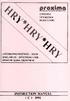 VEAEJNA OBCHODNÍ SPOLEČNOST v EXPEDICE HEXAGONIA MUSIC LOGIC V, URČENO PRO POČÍTAČE : DELTA SINCLAIR ZX - SPECTRUM A/128 DIDAKTIK GAMA. DIDAKTIK M INSTRUCTION MANUAL ( C ) 1991 EXPEDICE První im podivnou
VEAEJNA OBCHODNÍ SPOLEČNOST v EXPEDICE HEXAGONIA MUSIC LOGIC V, URČENO PRO POČÍTAČE : DELTA SINCLAIR ZX - SPECTRUM A/128 DIDAKTIK GAMA. DIDAKTIK M INSTRUCTION MANUAL ( C ) 1991 EXPEDICE První im podivnou
Objednávky OBX. Objednávkový systém určený k instalaci na PC u zákazníka pro tvorbu offline objednávek zboží
 Objednávky OBX Objednávkový systém určený k instalaci na PC u zákazníka pro tvorbu offline objednávek zboží Obsah Úvod Instalace aplikace, spuštění Konfigurace aplikace První načtení ceníku Principy ovládání
Objednávky OBX Objednávkový systém určený k instalaci na PC u zákazníka pro tvorbu offline objednávek zboží Obsah Úvod Instalace aplikace, spuštění Konfigurace aplikace První načtení ceníku Principy ovládání
Kapitola 1: Úvodní strana PARTICLER
 Kapitola 1: Úvodní strana PARTICLER OBSAH Úvod 1.O Particleru 2.Popis programu 2.1 Hlavní okno programu 2.1.1 - Horní lišta 2.1.1.1 Soubor 2.1.1.2 Vzhled 2.1.1.3 - Nastavení 2.1.1.4 - Pomoc 2.1.2 - Pracovní
Kapitola 1: Úvodní strana PARTICLER OBSAH Úvod 1.O Particleru 2.Popis programu 2.1 Hlavní okno programu 2.1.1 - Horní lišta 2.1.1.1 Soubor 2.1.1.2 Vzhled 2.1.1.3 - Nastavení 2.1.1.4 - Pomoc 2.1.2 - Pracovní
Naučit se, jak co nejsnadněji přejít od verze TopoLu pro Windows k verzi TopoL xt. Cílem není vysvětlení všech možností programu.
 Školení programu TopoL xt Přechod na TopoL xt z programu TopoL pro Windows Cíl: Obsah: Naučit se, jak co nejsnadněji přejít od verze TopoLu pro Windows k verzi TopoL xt. Cílem není vysvětlení všech možností
Školení programu TopoL xt Přechod na TopoL xt z programu TopoL pro Windows Cíl: Obsah: Naučit se, jak co nejsnadněji přejít od verze TopoLu pro Windows k verzi TopoL xt. Cílem není vysvětlení všech možností
MenuLIB KNIHOVNA SIMPLE4 PRO TVORBU UŽIVATELSKÉHO ROZHRANÍ NA PLC MICROPEL 02.2005
 MenuLIB KNIHOVNA SIMPLE4 PRO TVORBU UŽIVATELSKÉHO ROZHRANÍ NA PLC MICROPEL 02.2005 MenuLIB V2.0 Knihovní funkce v jazyce SIMPLE4 pro snadnou tvorbu uživatelského ovládacího rozhraní ve stylu nabídkového
MenuLIB KNIHOVNA SIMPLE4 PRO TVORBU UŽIVATELSKÉHO ROZHRANÍ NA PLC MICROPEL 02.2005 MenuLIB V2.0 Knihovní funkce v jazyce SIMPLE4 pro snadnou tvorbu uživatelského ovládacího rozhraní ve stylu nabídkového
TVORBA VÝROBNÍ DOKUMENTACE
 Vysoká škola báňská Technická univerzita Ostrava Fakulta strojní TVORBA VÝROBNÍ DOKUMENTACE Učební text předmětu Výrobní dokumentace v systému CAD Dr. Ing. Jaroslav Melecký Ostrava 2011 Tyto studijní materiály
Vysoká škola báňská Technická univerzita Ostrava Fakulta strojní TVORBA VÝROBNÍ DOKUMENTACE Učební text předmětu Výrobní dokumentace v systému CAD Dr. Ing. Jaroslav Melecký Ostrava 2011 Tyto studijní materiály
Fotogalerie pro redakční systém Marwel Obscura v. 2.0
 Fotogalerie pro redakční systém Marwel Obscura v. 2.0 postupy a doporučení pro práci redaktorů verze manuálu: 1.1 QCM, s. r. o., březen 2011 Podpora: e-mail: podpora@qcm.cz tel.: +420 538 702 705 Obsah
Fotogalerie pro redakční systém Marwel Obscura v. 2.0 postupy a doporučení pro práci redaktorů verze manuálu: 1.1 QCM, s. r. o., březen 2011 Podpora: e-mail: podpora@qcm.cz tel.: +420 538 702 705 Obsah
ALVA - řada BC6. Stručný průvodce Verze 4. UDC-02026A 2014 Optelec, Nizozemsko. Všechna práva vyhrazena (T) Spektra vdn, 2014
 ALVA - řada BC6 Stručný průvodce Verze 4 UDC-02026A 2014 Optelec, Nizozemsko. Všechna práva vyhrazena (T) Spektra vdn, 2014 Optelec 2993 LT Barendrecht Nizozemsko Telefon: +31 (0)88 6783 444. Fax +31 (0)88
ALVA - řada BC6 Stručný průvodce Verze 4 UDC-02026A 2014 Optelec, Nizozemsko. Všechna práva vyhrazena (T) Spektra vdn, 2014 Optelec 2993 LT Barendrecht Nizozemsko Telefon: +31 (0)88 6783 444. Fax +31 (0)88
Elektronická spisová služba
 Uživatelská příručka Vytvořeno dne: 17.5.2012 Aktualizováno: 28.11.2014 2014, a.s. Obsah 1. O aplikaci... 4 1.1. 2. Obecný postup práce s Elektronickou spisovou službou... 5 2.1. Přihlášení... 5 2.2. Uspořádání
Uživatelská příručka Vytvořeno dne: 17.5.2012 Aktualizováno: 28.11.2014 2014, a.s. Obsah 1. O aplikaci... 4 1.1. 2. Obecný postup práce s Elektronickou spisovou službou... 5 2.1. Přihlášení... 5 2.2. Uspořádání
O2 Czech Republic a.s. Za Brumlovkou 266/2 140 22 Praha 4 Michle Czech Republic t 800 020202 www.o2.cz
 O2 VIIRTUÁLNÍÍ ÚSTŘEDNA KONZOLE RECEPČNÍÍ Zobrazení detailů o příchozích hovorech Pokud je zapnuta funkce Oznámení hovoru, zobrazí se na vrchu systému informační okno o příchozím hovoru, zobrazující jméno
O2 VIIRTUÁLNÍÍ ÚSTŘEDNA KONZOLE RECEPČNÍÍ Zobrazení detailů o příchozích hovorech Pokud je zapnuta funkce Oznámení hovoru, zobrazí se na vrchu systému informační okno o příchozím hovoru, zobrazující jméno
Příručka k programu Wkasa Restaurační verze
 Příručka k programu Wkasa Restaurační verze Obsah : I. Instalace...3 1. Instalace...3 II. Objednávka ostré verze, licence...7 III. Příručka obsluhy...9 1. Spouštění programu, přihlášení...9 2. Základní
Příručka k programu Wkasa Restaurační verze Obsah : I. Instalace...3 1. Instalace...3 II. Objednávka ostré verze, licence...7 III. Příručka obsluhy...9 1. Spouštění programu, přihlášení...9 2. Základní
Tutoriál Prezi. Co je to Prezi. Přihlášení na www.prezi.com. Registrace
 1 Tutoriál Prezi Srdečně vítej v tutoriálu EdTRANS Prezi! Tento návod tě krok po kroku seznámí se všemi důležitými funkcemi softwaru a pomůže ti s vytvořením tvojí první prezentace. V následujících kapitolách
1 Tutoriál Prezi Srdečně vítej v tutoriálu EdTRANS Prezi! Tento návod tě krok po kroku seznámí se všemi důležitými funkcemi softwaru a pomůže ti s vytvořením tvojí první prezentace. V následujících kapitolách
Základní ovládání aplikace
 Základní ovládání aplikace Základem ovládání aplikace je jednoduchý toolbar (panel nástrojů) ve spodní části obrazovky, který umožňuje přepínání mezi jednotlivými obrazovkami aplikace. Jsou zde zobrazeny
Základní ovládání aplikace Základem ovládání aplikace je jednoduchý toolbar (panel nástrojů) ve spodní části obrazovky, který umožňuje přepínání mezi jednotlivými obrazovkami aplikace. Jsou zde zobrazeny
- příkaz pohybující želvou zpět a o kolik. vlevo 45 vl 45 libovolně zadáme) směrem doleva. Na obrázku jsme pro
 Logo Imagine Základní příkazy První informací by mělo být, že nejdůležitějším objektem a tím, od kterého se vše odvíjí dál je želva. Při prvním spuštění programu je to to první, co můžete uprostřed bianco
Logo Imagine Základní příkazy První informací by mělo být, že nejdůležitějším objektem a tím, od kterého se vše odvíjí dál je želva. Při prvním spuštění programu je to to první, co můžete uprostřed bianco
ODBORNÝ VÝCVIK VE 3. TISÍCILETÍ
 Projekt: ODBORNÝ VÝCVIK VE 3. TISÍCILETÍ Úloha: Nikobus software ruční režim Obor: Elektrikář silnoproud Ročník: 3. Zpracoval: Ing. Jaromír Budín, Ing. Jiří Šima Střední odborná škola Otrokovice, 2010
Projekt: ODBORNÝ VÝCVIK VE 3. TISÍCILETÍ Úloha: Nikobus software ruční režim Obor: Elektrikář silnoproud Ročník: 3. Zpracoval: Ing. Jaromír Budín, Ing. Jiří Šima Střední odborná škola Otrokovice, 2010
Uživatelský návod fotorámeček Bluetech 10,2
 Uživatelský návod fotorámeček Bluetech 10,2 Pohled zepředu: Pohled seshora: 1. stop tlačítko - stisknutím zastavíte přehrávání souborů, podržením 1sekundy vypnete přístroj 2. přehrávání a pauza - stisknutím
Uživatelský návod fotorámeček Bluetech 10,2 Pohled zepředu: Pohled seshora: 1. stop tlačítko - stisknutím zastavíte přehrávání souborů, podržením 1sekundy vypnete přístroj 2. přehrávání a pauza - stisknutím
Combo Scan II Combo Scan II 5M 2.4
 Combo Scan II Combo Scan II 5M 2.4 Uživatelský manuál Verze 1.02 Březen 2011 -1- Obsah I. Rozbalení Combo Scan II......2 II. Vložení filmů do držáků...........3 III. Začínáme...6 IV. Obsluha skeneru...14
Combo Scan II Combo Scan II 5M 2.4 Uživatelský manuál Verze 1.02 Březen 2011 -1- Obsah I. Rozbalení Combo Scan II......2 II. Vložení filmů do držáků...........3 III. Začínáme...6 IV. Obsluha skeneru...14
MS PowerPoint 2010. Každá prezentace by se měla skládat ze tří klíčových částí: 1. Obsah
 MS PowerPoint 2010 PowerPoint je vcelku jednoduchá aplikace na tvorbu prezentací, v které lze použít mnoho postupů z Wordu - formátování textu je téměř identické, PowerPoint ale nabízí uživatelsky příjemnější
MS PowerPoint 2010 PowerPoint je vcelku jednoduchá aplikace na tvorbu prezentací, v které lze použít mnoho postupů z Wordu - formátování textu je téměř identické, PowerPoint ale nabízí uživatelsky příjemnější
Mobilní telefon s funkcí určení polohy a možností vzdálené správy a ovládání.
 Mobilní telefon s funkcí určení polohy a možností vzdálené správy a ovládání. C100 Rychlý návod k použití Česky Děkujeme Vám za zakoupení mobilního telefonu ALIGATOR. Prosíme, prostudujte si tento rychlý
Mobilní telefon s funkcí určení polohy a možností vzdálené správy a ovládání. C100 Rychlý návod k použití Česky Děkujeme Vám za zakoupení mobilního telefonu ALIGATOR. Prosíme, prostudujte si tento rychlý
Symbol pro třídění odpadu v evropských zemích
 Symbol pro třídění odpadu v evropských zemích Česky Tento symbol označuje, že tento výrobek je třeba zlikvidovat jako tříděný odpad. Pro uživatele v evropských zemích platí následující zásady: Tento výrobek
Symbol pro třídění odpadu v evropských zemích Česky Tento symbol označuje, že tento výrobek je třeba zlikvidovat jako tříděný odpad. Pro uživatele v evropských zemích platí následující zásady: Tento výrobek
Střední škola informačních technologií a sociální péče, Brno, Purkyňova 97. Vybrané části Excelu. Ing. Petr Adamec
 INVESTICE DO ROZVOJE VZDĚLÁVÁNÍ Střední škola informačních technologií a sociální péče, Brno, Purkyňova 97 Vybrané části Excelu Ing. Petr Adamec Brno 2010 Cílem předmětu je seznámení se s programem Excel
INVESTICE DO ROZVOJE VZDĚLÁVÁNÍ Střední škola informačních technologií a sociální péče, Brno, Purkyňova 97 Vybrané části Excelu Ing. Petr Adamec Brno 2010 Cílem předmětu je seznámení se s programem Excel
Uživatelská příručka
 OM-Link Uživatelská příručka Verze: 2.1 Prosinec 2006 Copyright 2005, 2006 ORBIT MERRET, s r.o. I Nápověda k programu OM-Link Obsah Část I Úvod 3 Část II Základní pojmy a informace 3 1 Připojení... 3 2
OM-Link Uživatelská příručka Verze: 2.1 Prosinec 2006 Copyright 2005, 2006 ORBIT MERRET, s r.o. I Nápověda k programu OM-Link Obsah Část I Úvod 3 Část II Základní pojmy a informace 3 1 Připojení... 3 2
Divar - digitální univerzální rekordér. Návod k obsluze
 Divar - digitální univerzální rekordér CZ Návod k obsluze Divar Control Center Návod k obsluze CZ 1 Česky Divar Digitální univerzální rekordér Divar Control Center Návod k obsluze Obsah Začínáme...............................................3
Divar - digitální univerzální rekordér CZ Návod k obsluze Divar Control Center Návod k obsluze CZ 1 Česky Divar Digitální univerzální rekordér Divar Control Center Návod k obsluze Obsah Začínáme...............................................3
Popis postupu při zpracování atletických závodů dle programu ATLETICKÁ KANCELÁŘ ( Manuál II.část )
 Popis postupu při zpracování atletických závodů dle programu ATLETICKÁ KANCELÁŘ ( Manuál II.část ) Různé samostatné části : 1 -Připojení k AK - 2x kliknout na Internet Explorer - kliknout na pracovat offline
Popis postupu při zpracování atletických závodů dle programu ATLETICKÁ KANCELÁŘ ( Manuál II.část ) Různé samostatné části : 1 -Připojení k AK - 2x kliknout na Internet Explorer - kliknout na pracovat offline
POČÍTAČOVÁ GRAFIKA VEKTOROVÁ GRAFIKA POKROČILÉ ČINNOSTI
 POČÍTAČOVÁ GRAFIKA VEKTOROVÁ GRAFIKA POKROČILÉ ČINNOSTI PASTELKA Naším dalším úkolem bude namalovat pastelku. Při tom si vyzkoušíme malování podle vodících linek, různé výplně, transformace i logické operace.
POČÍTAČOVÁ GRAFIKA VEKTOROVÁ GRAFIKA POKROČILÉ ČINNOSTI PASTELKA Naším dalším úkolem bude namalovat pastelku. Při tom si vyzkoušíme malování podle vodících linek, různé výplně, transformace i logické operace.
universální monitorovací program
 MtUni universální monitorovací program MtUni 8/10 Rev.2 THERMOPROZESS s.r.o. Riegrova 2668/6c 370 01 České Budějovice tel.: +420 387 313 182 fax: +420 385 340 947 e-mail: info@thermoprozess.cz http://www.thermoprozess.cz
MtUni universální monitorovací program MtUni 8/10 Rev.2 THERMOPROZESS s.r.o. Riegrova 2668/6c 370 01 České Budějovice tel.: +420 387 313 182 fax: +420 385 340 947 e-mail: info@thermoprozess.cz http://www.thermoprozess.cz
Vzdělávání v egoncentru ORP Louny
 Zpracováno v rámci projektu č. CZ.1.04/4.1.00/40.00067 Vzdělávání v egoncentru ORP Louny Město Louny Obsah 1. Databáze... 4 2. Třídění pomocí filtrů... 5 3. Ukotvení a uvolnění příček... 6 3.1 Ukotvení
Zpracováno v rámci projektu č. CZ.1.04/4.1.00/40.00067 Vzdělávání v egoncentru ORP Louny Město Louny Obsah 1. Databáze... 4 2. Třídění pomocí filtrů... 5 3. Ukotvení a uvolnění příček... 6 3.1 Ukotvení
Uživatelský manuál pro práci se stránkami OMS a MS provozované portálem Myslivost.cz. Verze 1.0
 Uživatelský manuál pro práci se stránkami OMS a MS provozované portálem Myslivost.cz Verze 1.0 Obsah Základní nastavení stránek po vytvoření... 3 Prázdný web... 3 Přihlášení do administrace... 3 Rozložení
Uživatelský manuál pro práci se stránkami OMS a MS provozované portálem Myslivost.cz Verze 1.0 Obsah Základní nastavení stránek po vytvoření... 3 Prázdný web... 3 Přihlášení do administrace... 3 Rozložení
Česky. Funkce kamery VideoCAM GF112. Instalace kamery VideoCAM GF112. 2 Objektiv 3 Nastavitelná základna
 Funkce kamery VideoCAM GF112 1 Tlačítko pro fotografování 2 Objektiv 3 Nastavitelná základna Instalace kamery VideoCAM GF112 1. Nejdříve nainstalujte ovladač a potom k portu USB připojte zařízení VideoCAM
Funkce kamery VideoCAM GF112 1 Tlačítko pro fotografování 2 Objektiv 3 Nastavitelná základna Instalace kamery VideoCAM GF112 1. Nejdříve nainstalujte ovladač a potom k portu USB připojte zařízení VideoCAM
